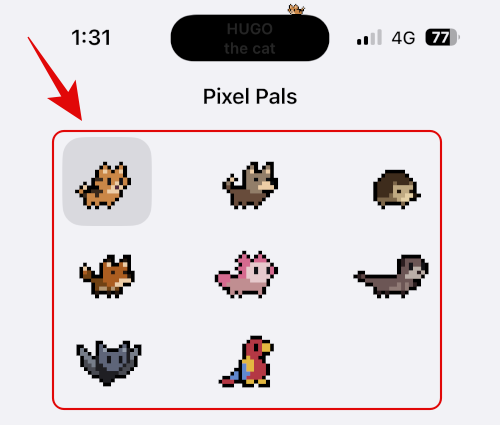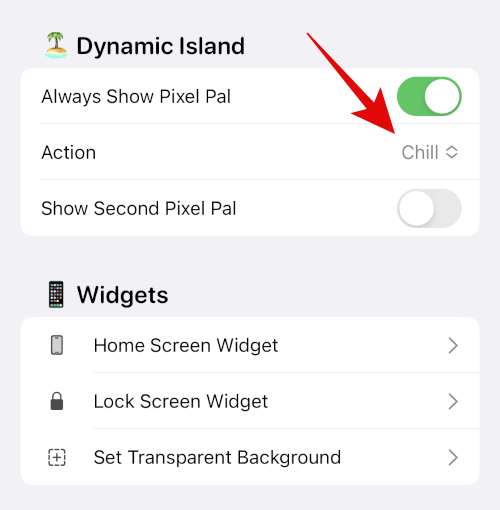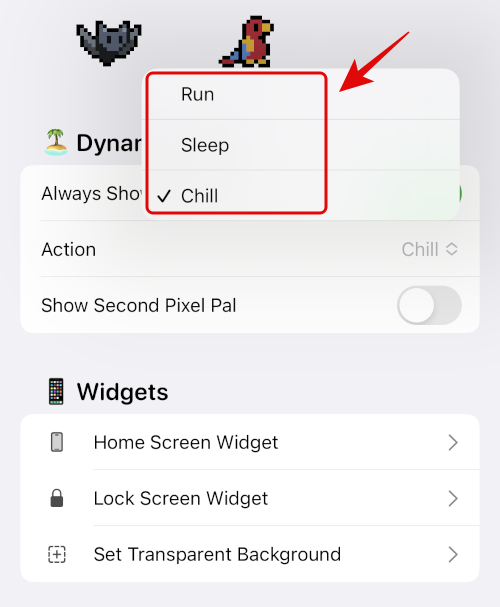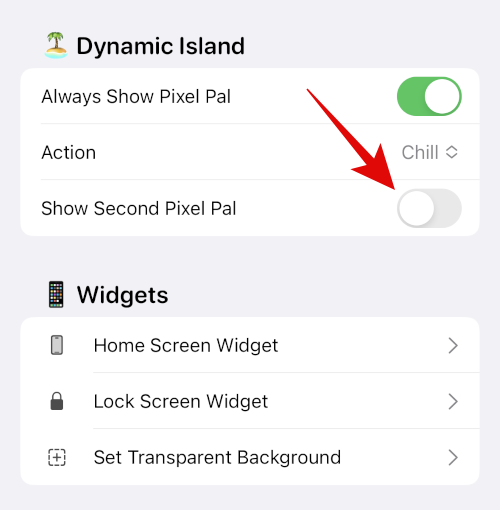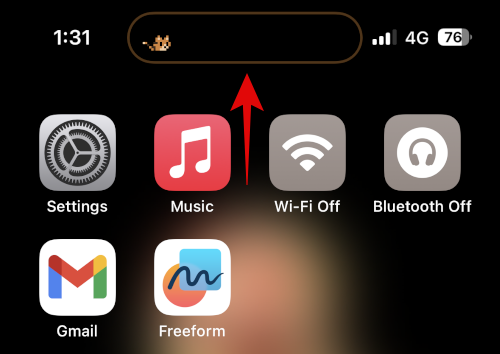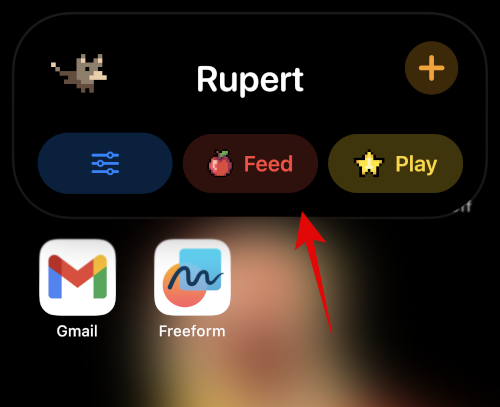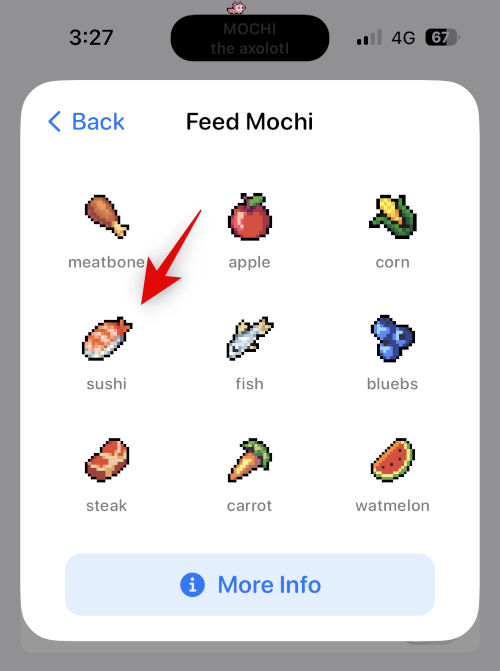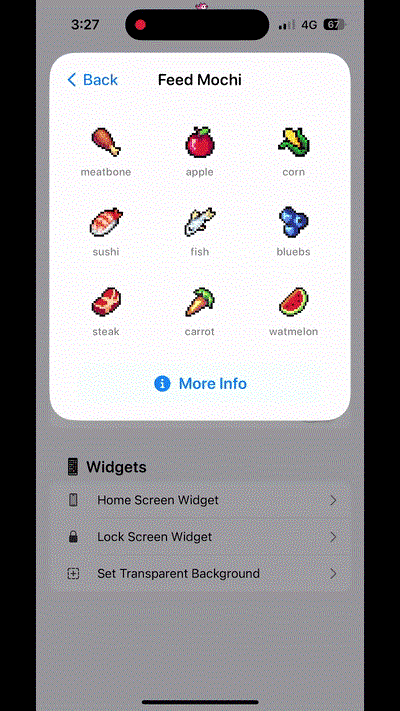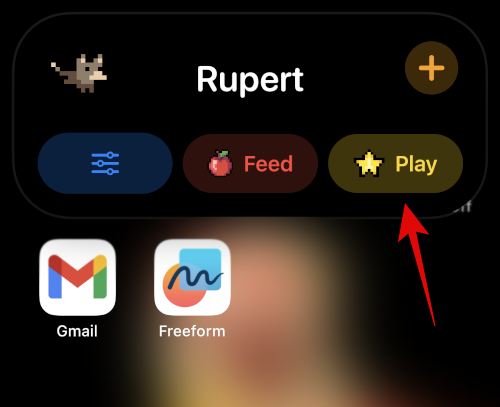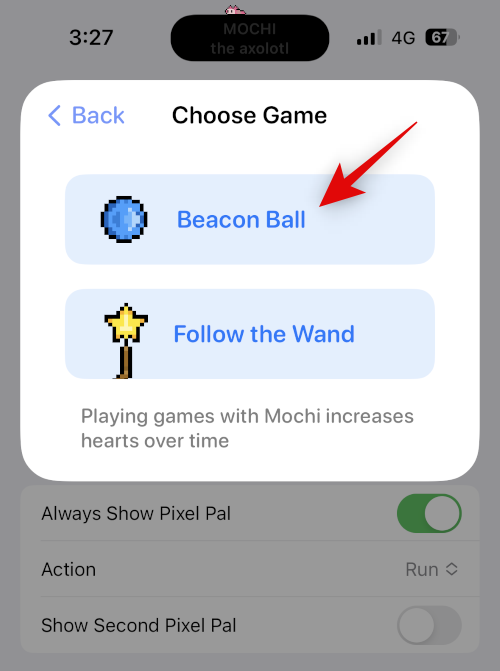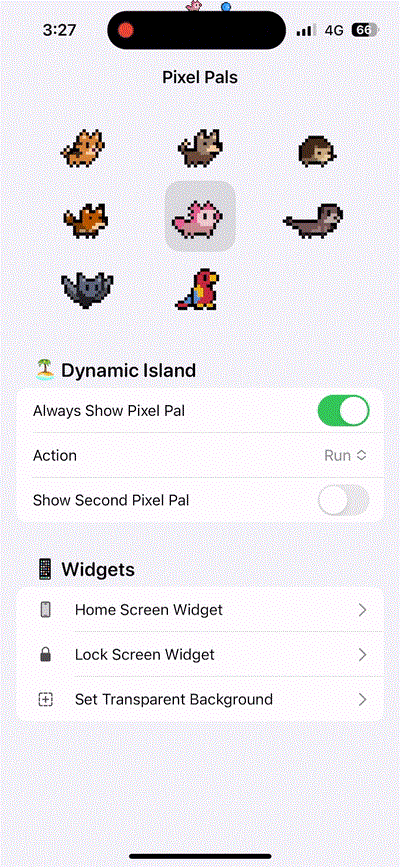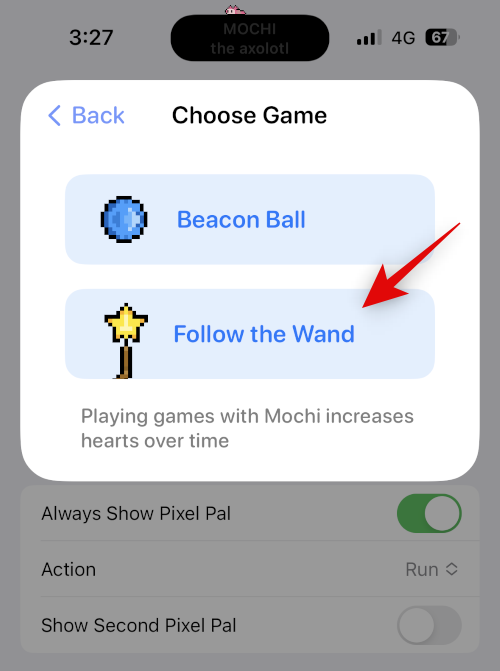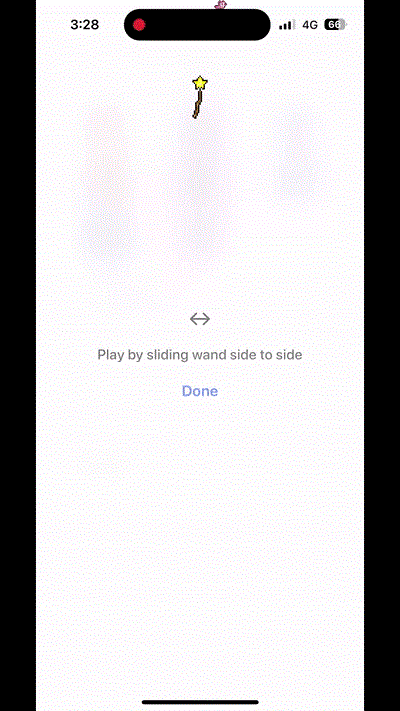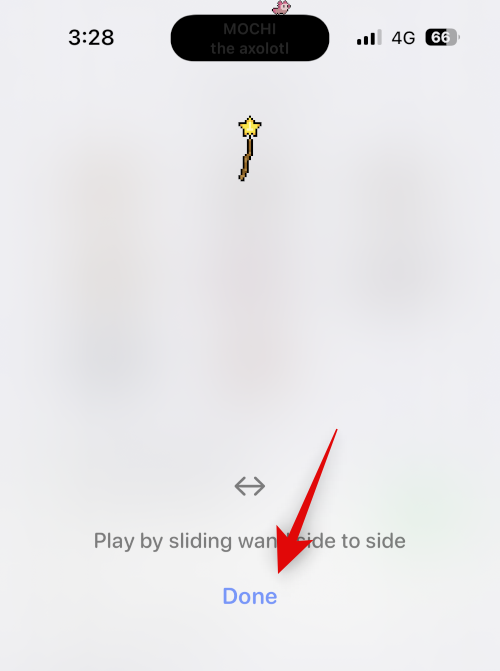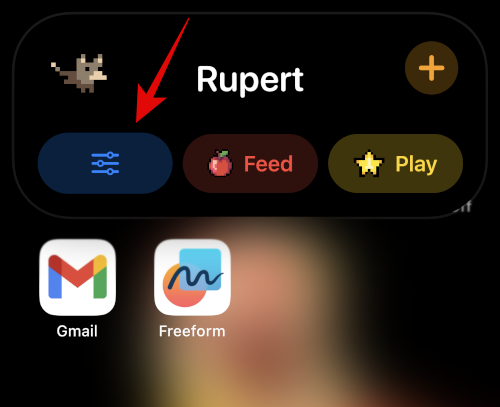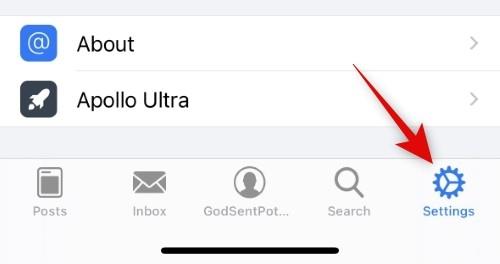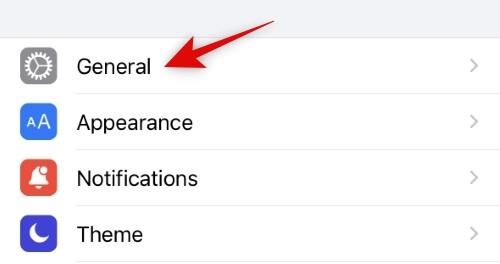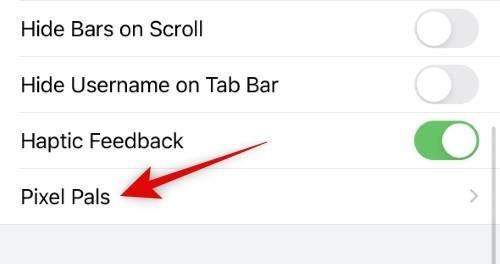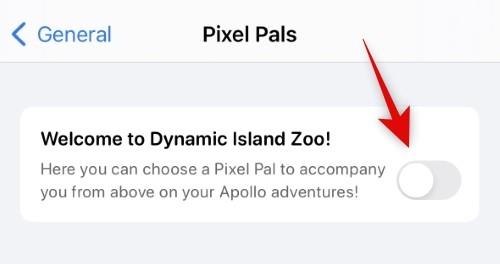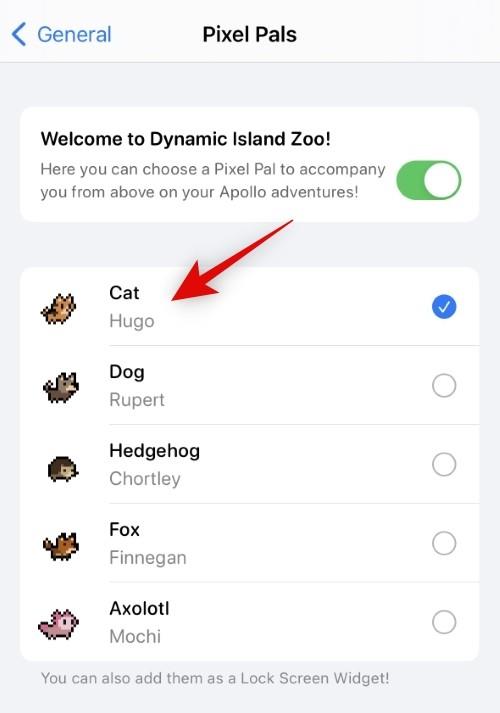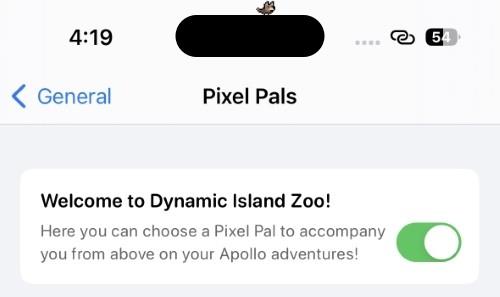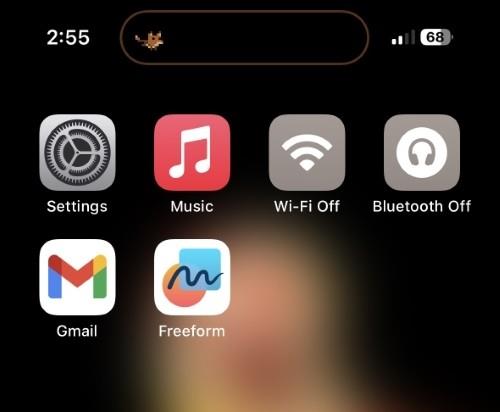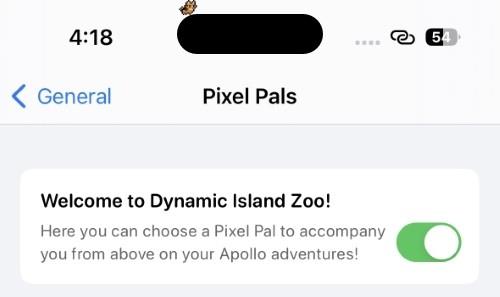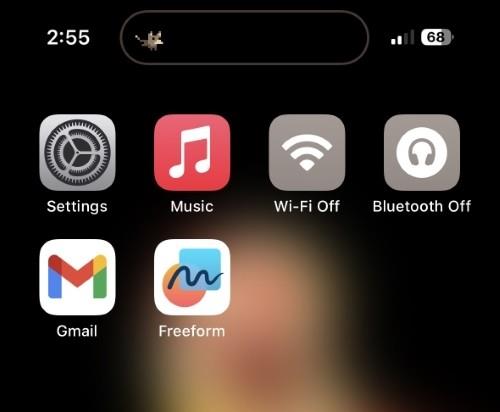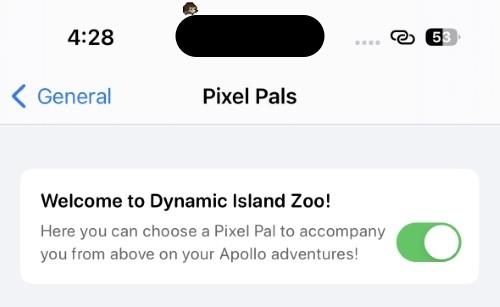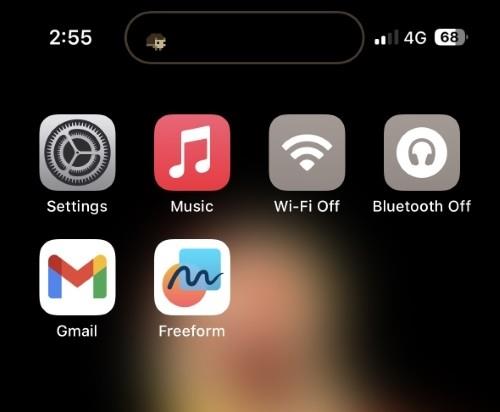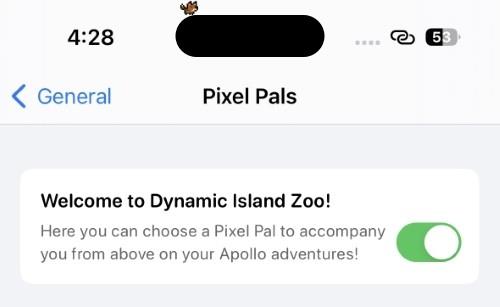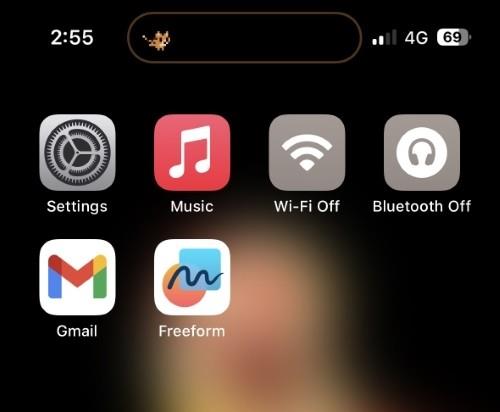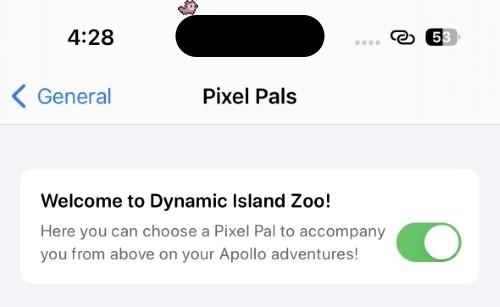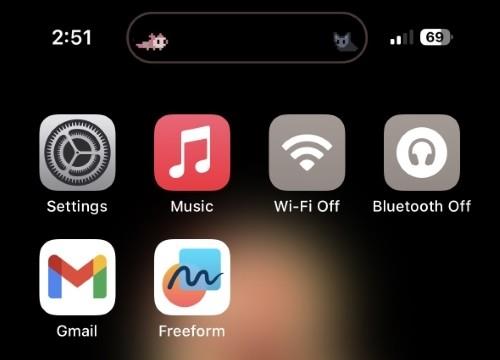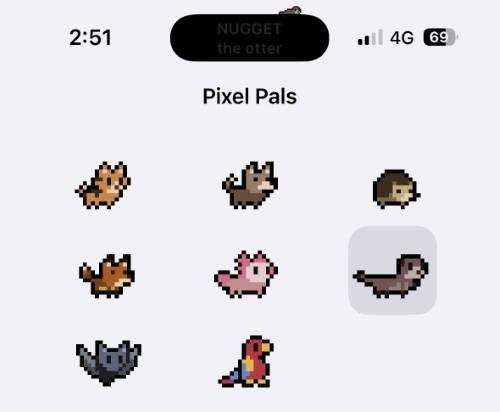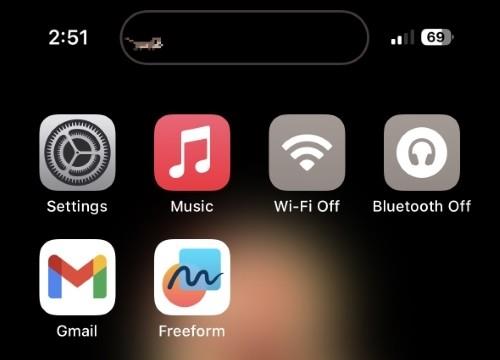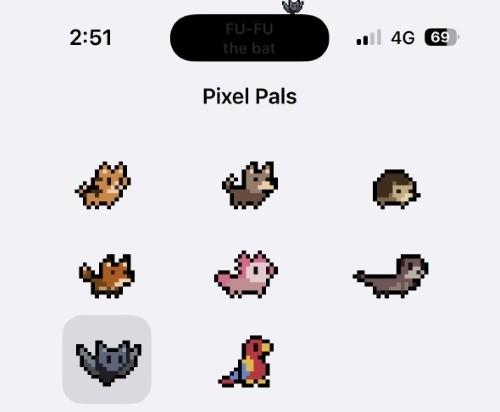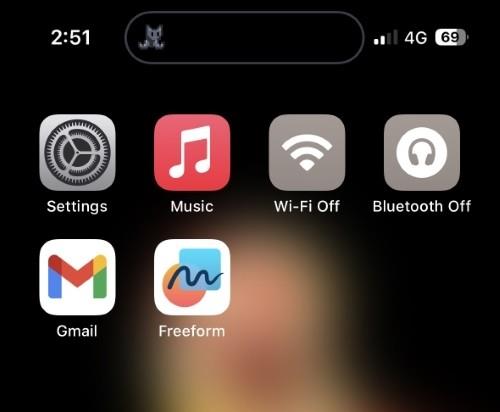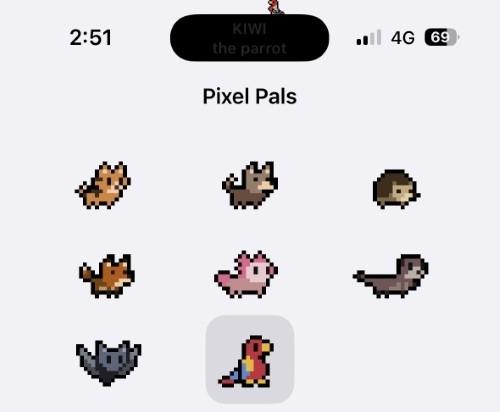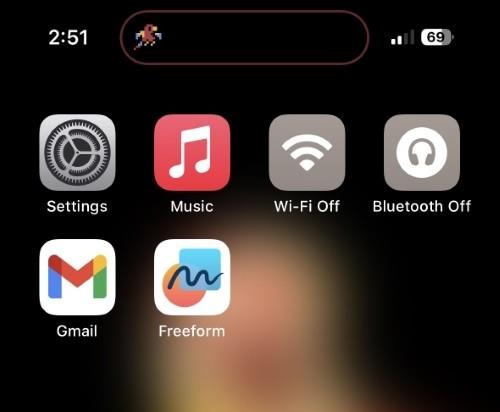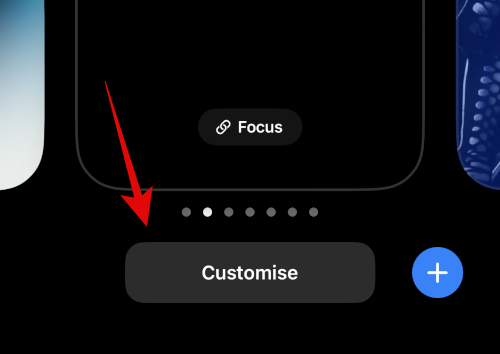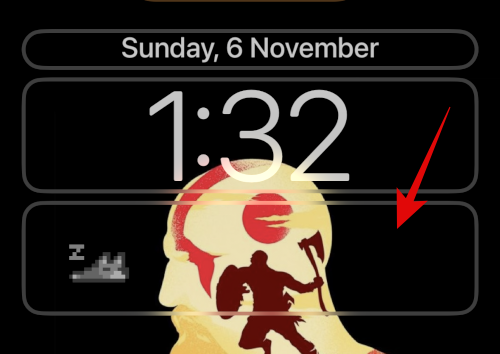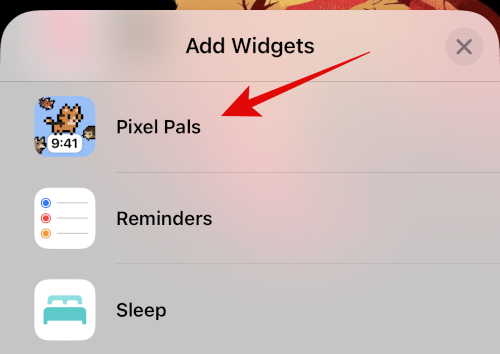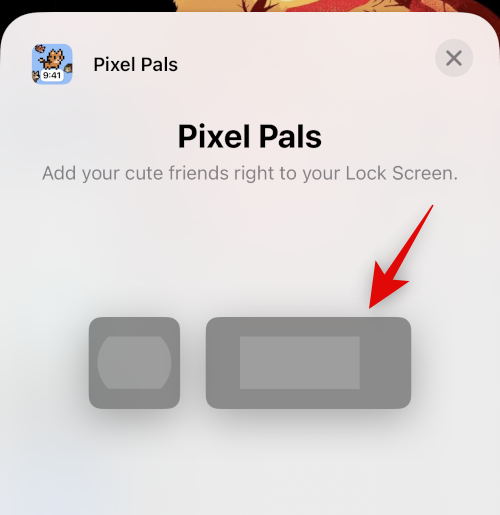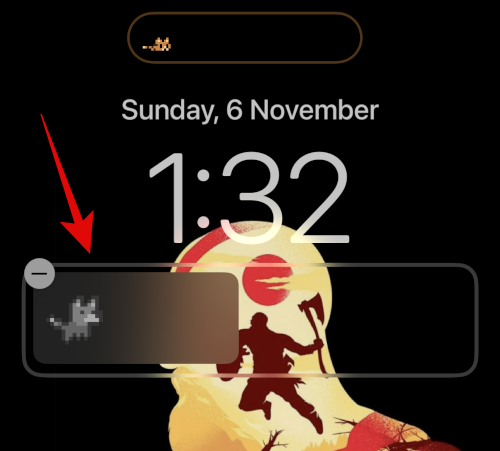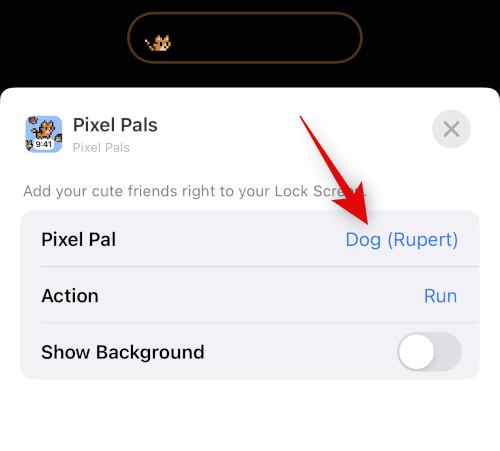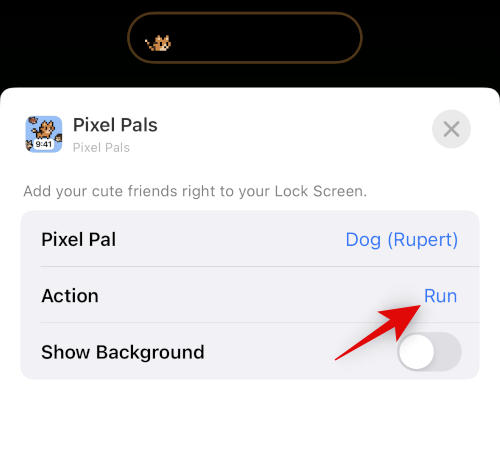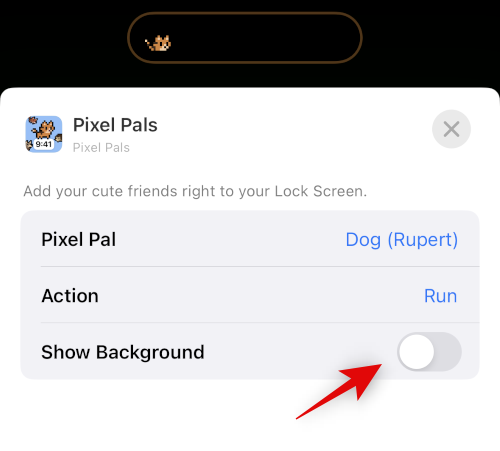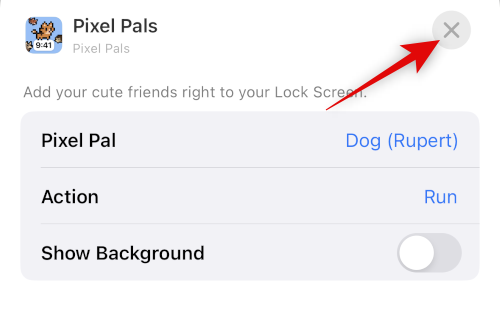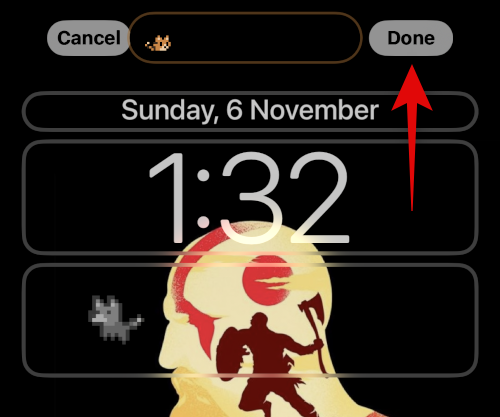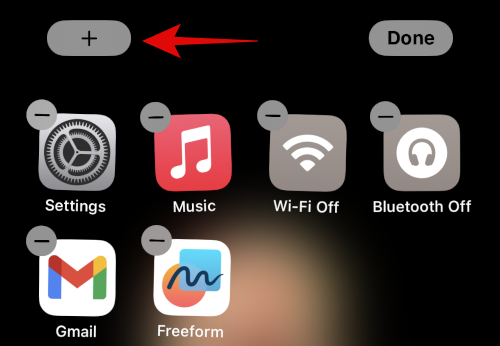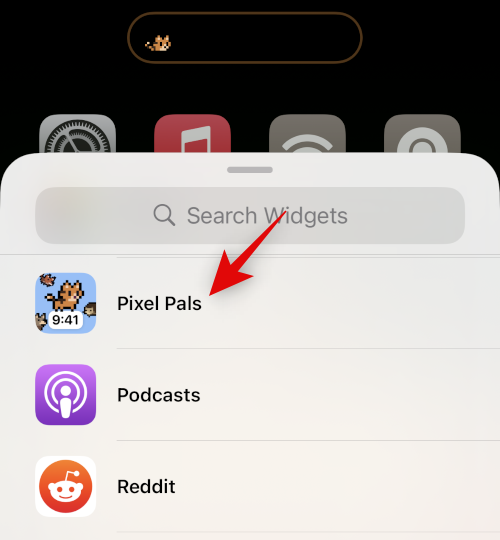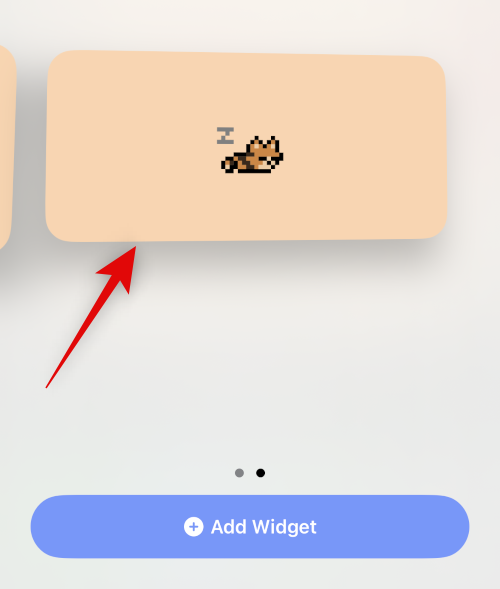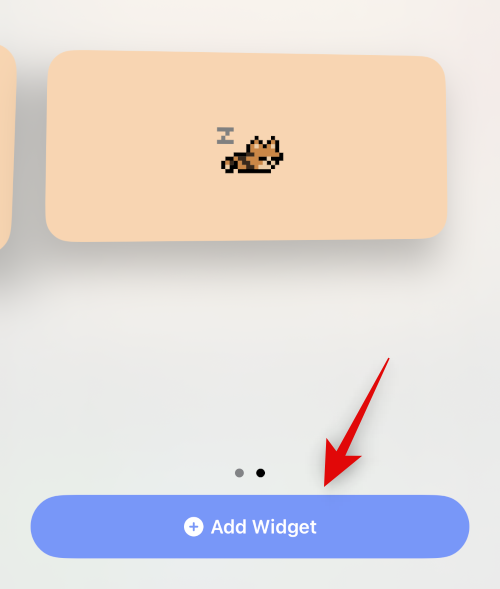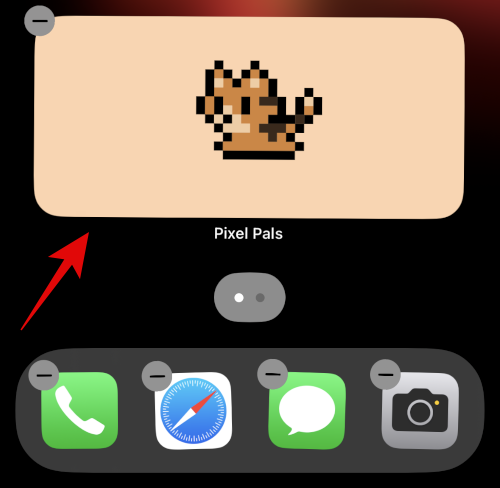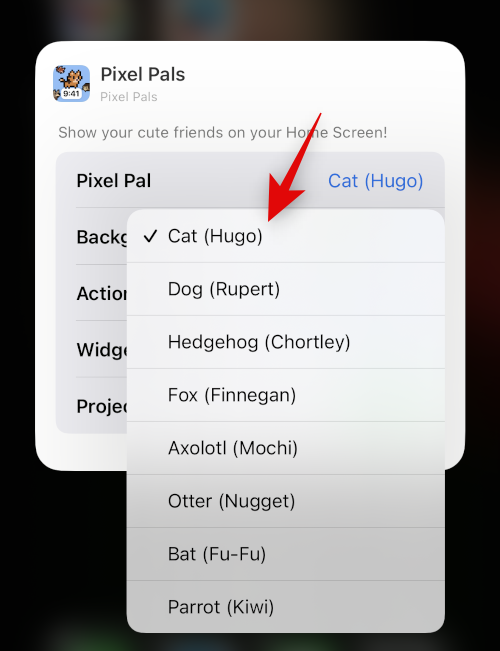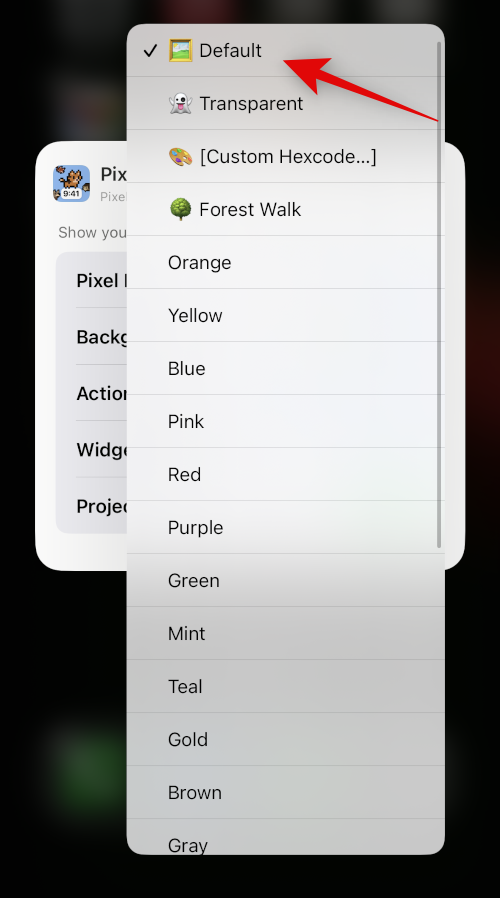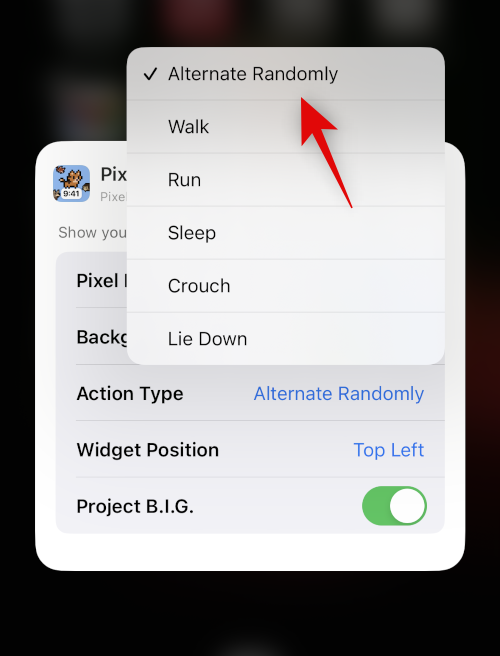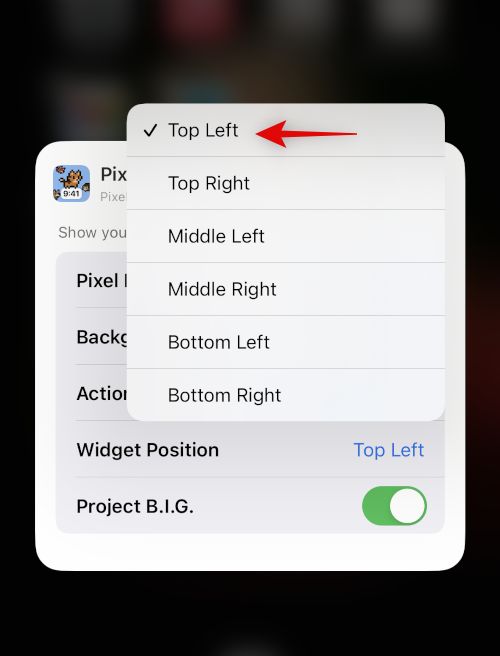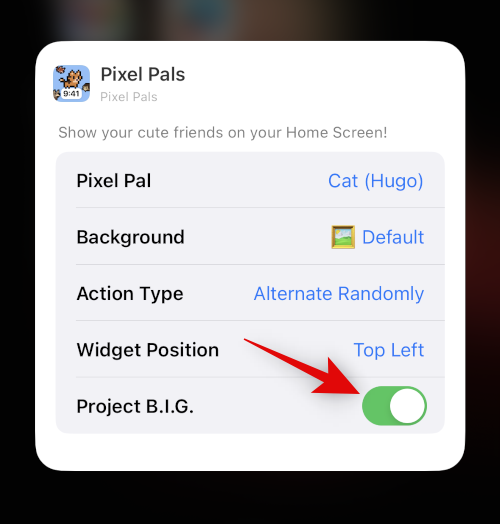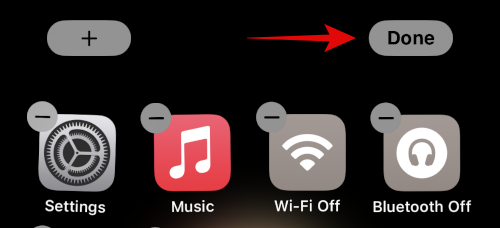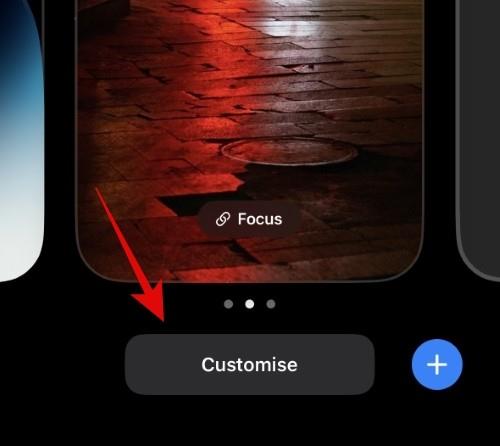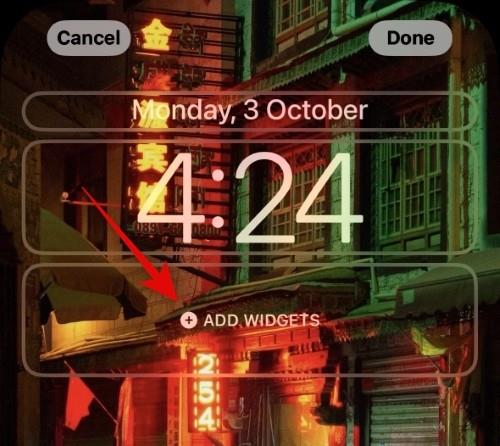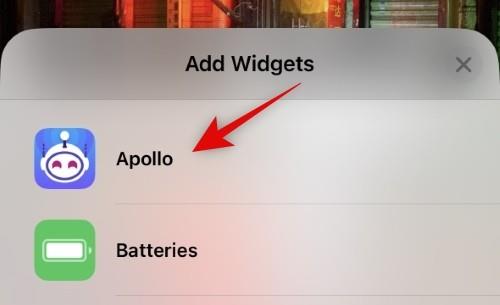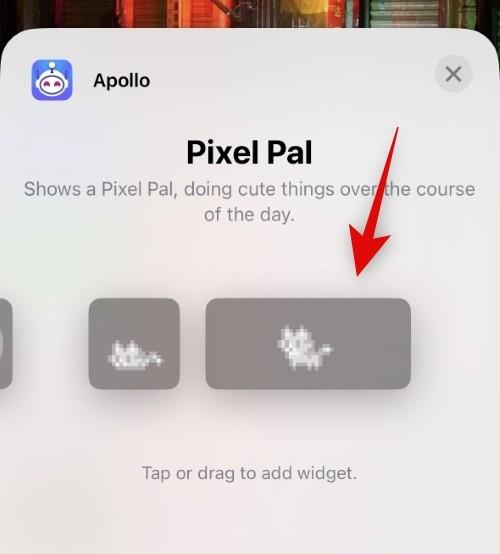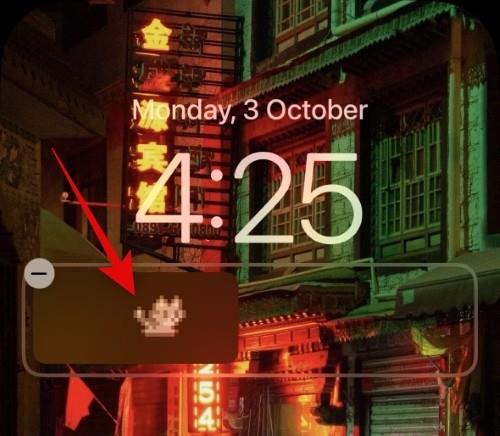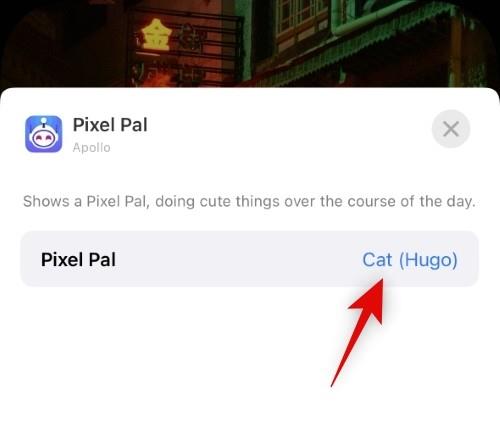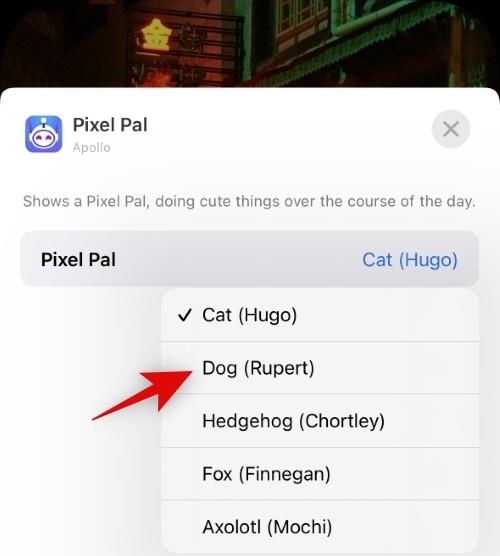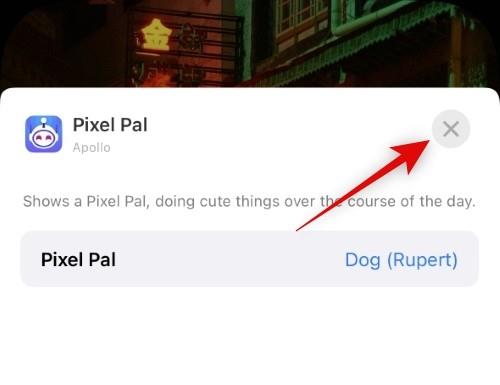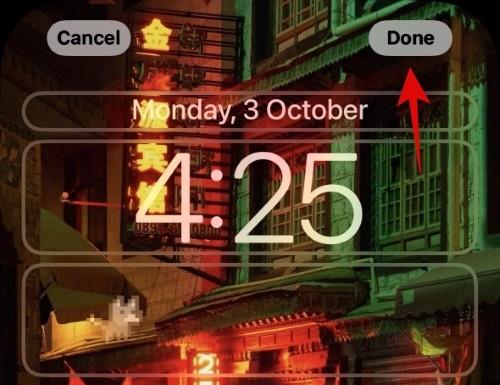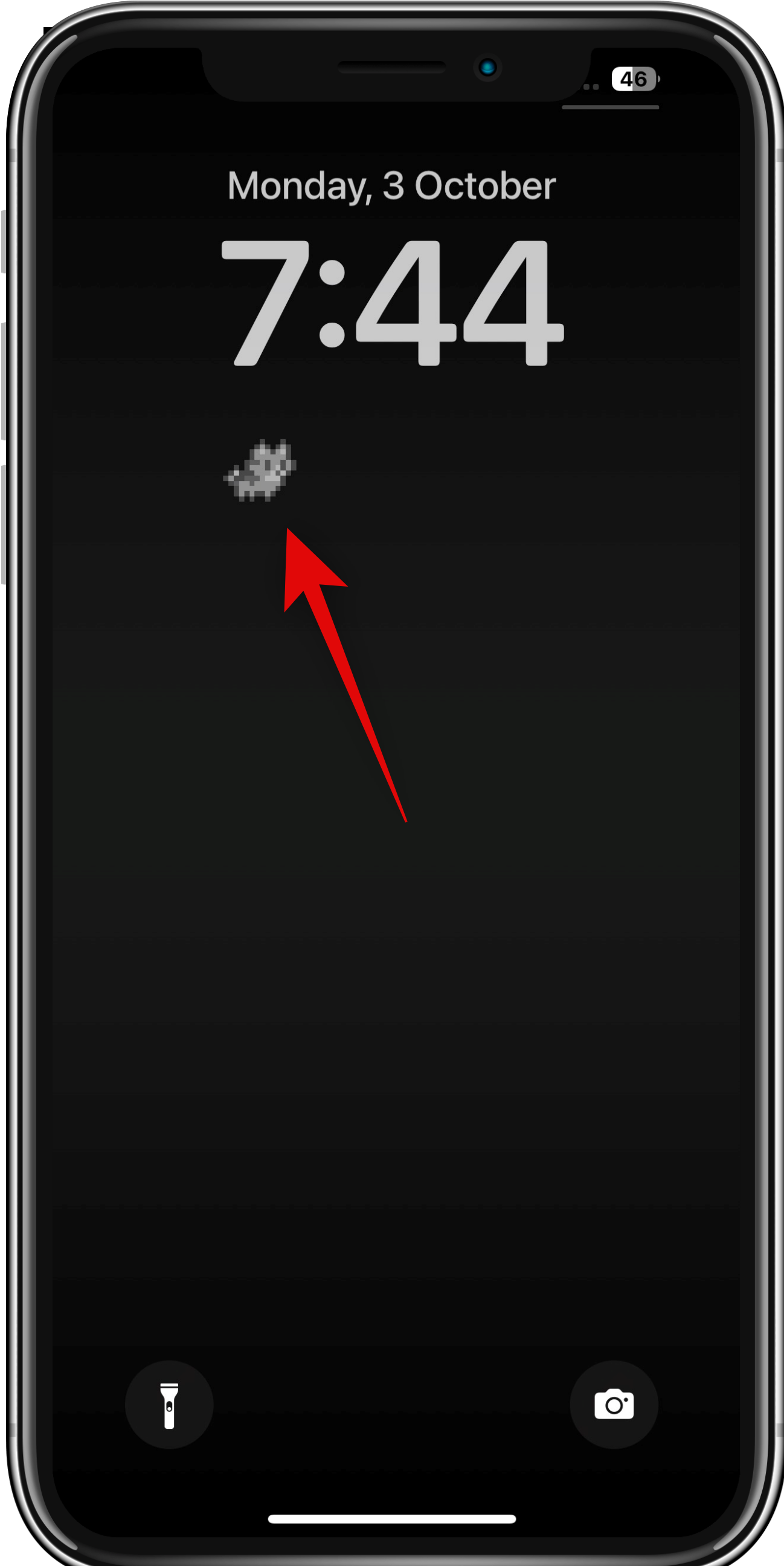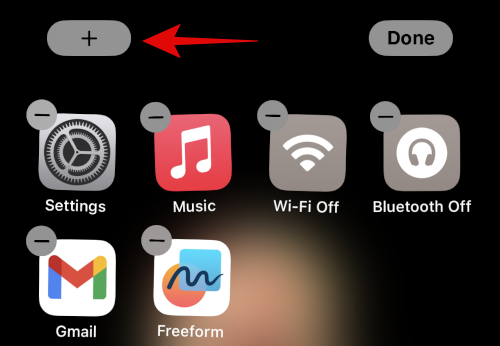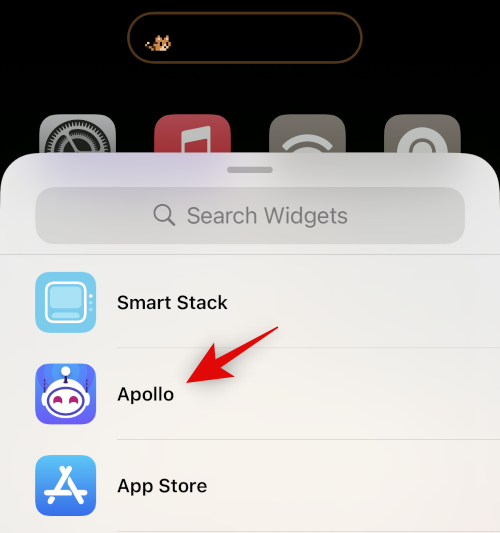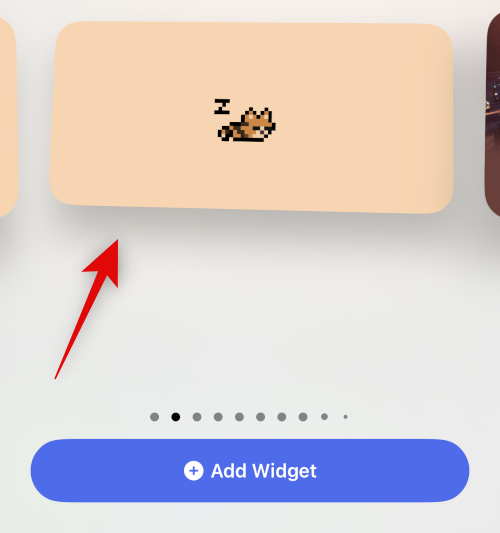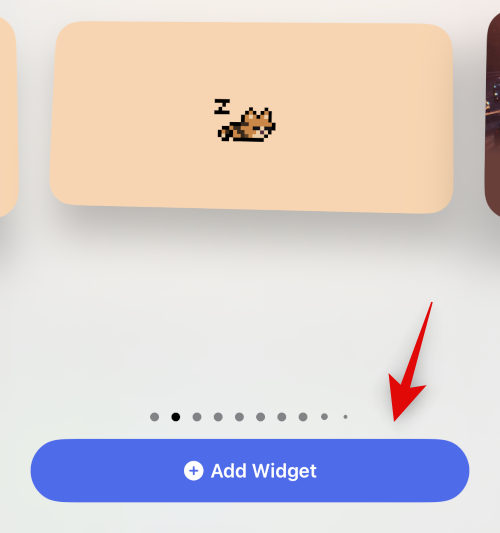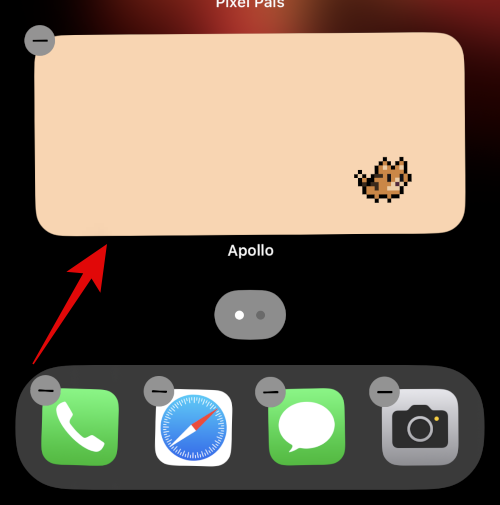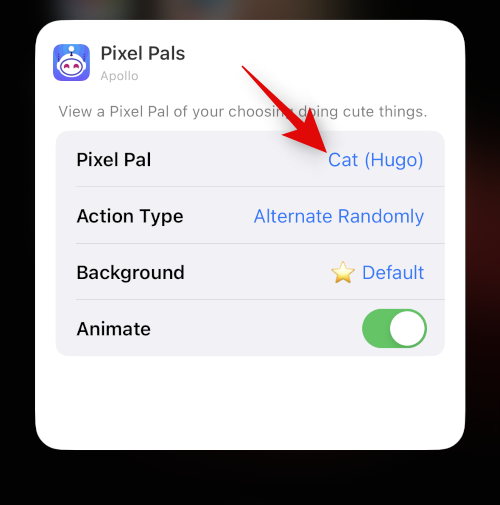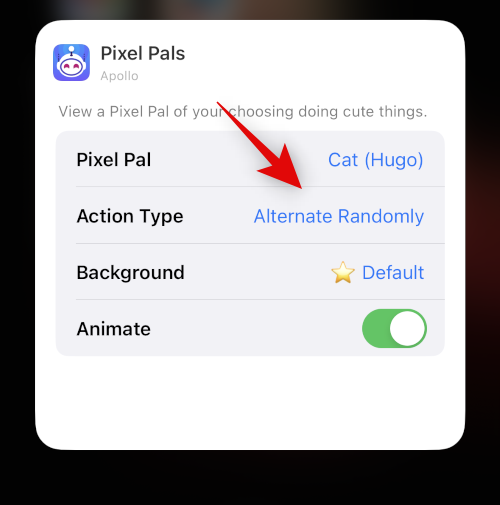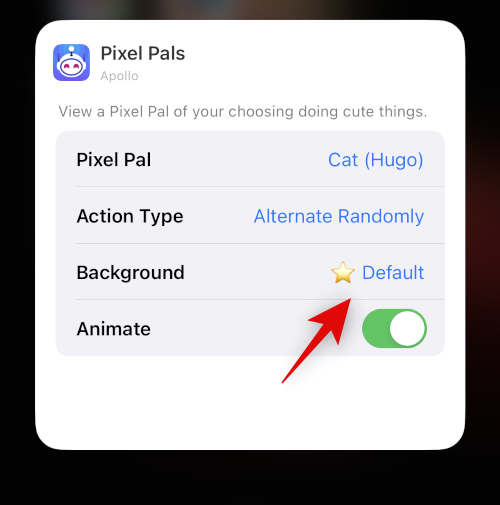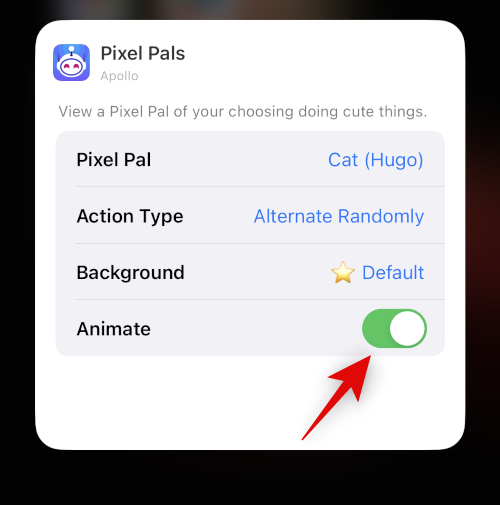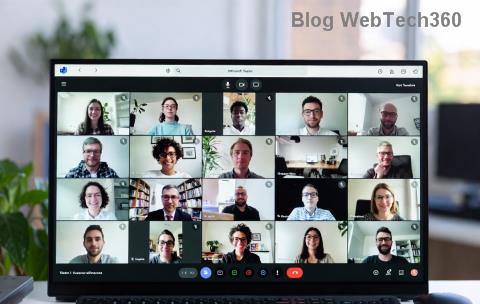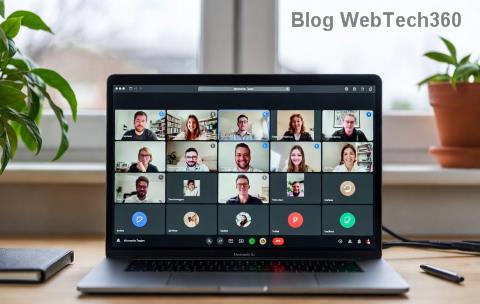Dynamic Island är den nya exklusiva funktionen på iPhone 14 Pro som tar världen med storm. Det här nya sättet att använda pillerutskärningen i iPhone-skärmen möjliggör olika nya sätt att interagera med pågående uppgifter och aktiviteter på din iPhone. Du kan komma åt aviseringar , se information som spelas nu, spåra kommande leveranser och mycket mer.
Apple har också tillåtit tredjepartsutvecklare att komma åt och utveckla sina egna interaktiva Dynamic Island-element. Detta öppnar upp massor av möjligheter och sätt att använda den nya Dynamic Island och Pixel Pals är vår första titt på hur tredjepartsutvecklare kan använda denna förmåga. Låt oss ta en närmare titt på Pixel Pals för Dynamic Island på iPhone 14 Pro och Pro Max.
Vad är Pixel Pals?
Pixel Pals är små Tamagotchi-liknande husdjur som stannar och springer runt din Dynamic Island på toppen. Pixel Pals erbjuds av Apollo, liksom den dedikerade Pixel Pals-appen. Apollo är en tredjeparts Reddit-klient som du kan ladda ner och installera på din iPhone. Att surfa på Reddit kan ibland kännas monotont trots grundligt engagerande inlägg i dina nyhetsflöden. Pixel Pals är tänkta att vara dina följeslagare när du scrollar Reddit och en syn för ömma ögon när du tröttnar på oändligt rullande genom många inlägg.
Pixel Pals dedikerade app tar detta ett steg längre genom att lägga till dina husdjur till din Dynamic Island på obestämd tid. På så sätt kommer ditt valda husdjur att vara synligt för dig i Dynamic Island, oavsett vilken app du använder. Du kan interagera med dina husdjur när du använder den här appen, mata dem, leka med dem och till och med kontrollera vad de gör när de vilar på Dynamic Island. Använd nästa avsnitt för att lägga till Pixel Pals till din Dynamic Island.
Så här får du Pixel Pals på iPhone 14 Pro och Pro Max
Låt oss bekanta oss med kraven för Pixel Pals. Du kan sedan använda det efterföljande avsnittet för att lägga till dem på din Dynamic Island.
Metod 1: Använd Pixel Pals-appen
Vi kommer att använda den nya Pixel Pals-appen för denna metod. Och i nästa metod, det vill säga den gamla, kommer vi att använda Apollo-appen för att få samma resultat.
Krav
Steg-för-steg-guide för Pixel Pals
Ladda ner och installera Pixel Pals på din iPhone med hjälp av nedladdningslänken nedan.
Öppna appen på din iPhone och tryck på och välj det husdjur du gillar. Du får följande husdjur att välja mellan när du använder Pixel Pals-appen. Hugo (katt) och Rupert (hund) är gratis, medan andra husdjur kräver ett Pixel Pals premiumabonnemang.
- Hugo (katt)
- Rupert (hund)
- Chortley (igelkott)
- Nugget (utter)
- Finnegan (Fox)
- Mochi (Axolotl)
- Fu-Fu (fladdermus)
- Kiwi (papegoja)
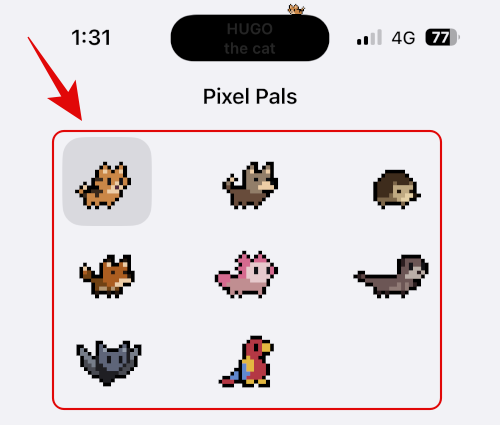
Pixelvän kommer att läggas till din Dynamic Island automatiskt. Tryck nu och slå på reglaget för Visa alltid Pixel Pal .

Tryck på Action för att välja ditt husdjurs beteende.
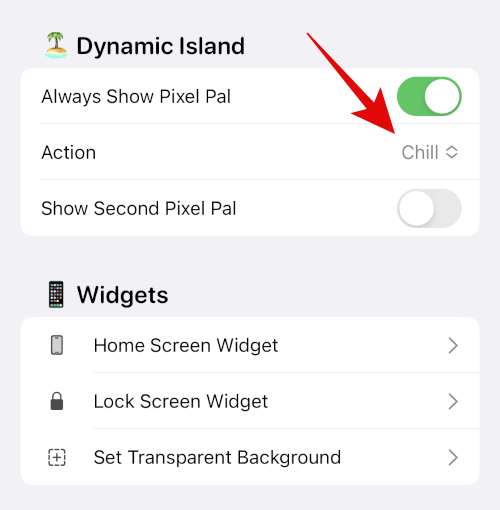
Tryck på och välj ett av alternativen nedan, beroende på dina preferenser.
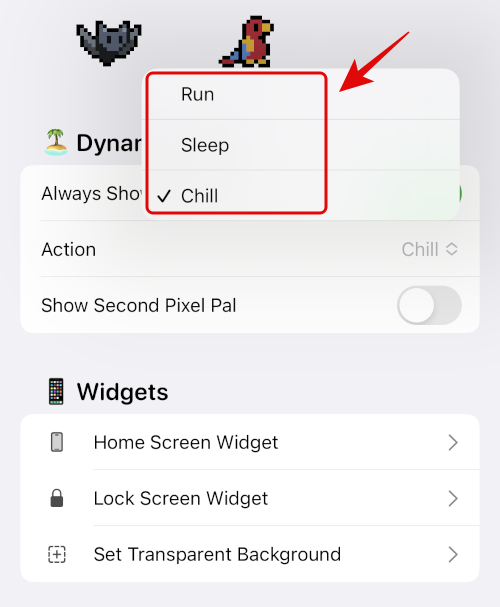
Nu, om du har ett premiumabonnemang, kan du trycka på Visa andra Pixel Pal för att lägga till ett andra husdjur till din Dynamic Island.
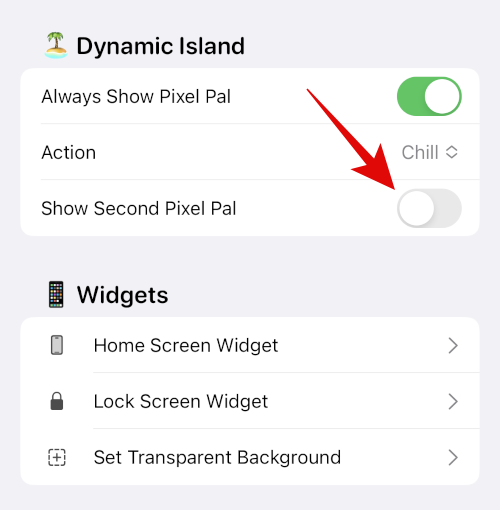
Stäng helt enkelt appen så ska ditt föredragna husdjur nu vara synligt i Dynamic Island.
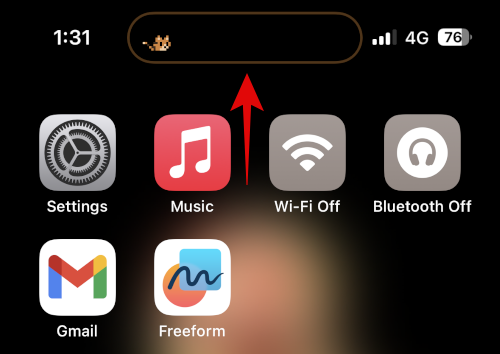
Och det är så du kan använda Pixel Pals-appen för att lägga till husdjur till din Dynamic Island. Pixel Pals låter dig också lägga till startskärms- och låsskärmswidgets med dina husdjur. Du kan också lägga till widgets när du använder appen om du föredrar det.
Så här använder du Pixel Pals-appen i Dynamic Island
När du har lagt till Pixel Pals till din Dynamic Island kan du interagera med dem, mata dem, leka med dem och mer. Så här kan du interagera med dina husdjur på Dynamic Island.
Tryck och håll på din Dynamic Island för att se alternativ för att interagera med ditt husdjur.
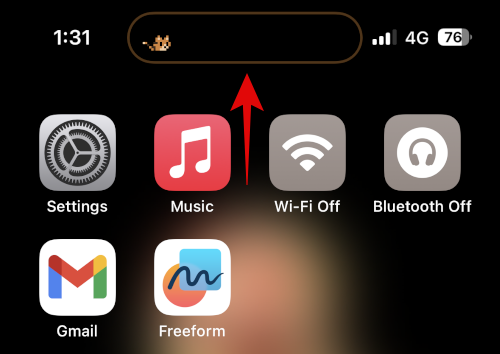
Tryck på Mata för att ge ditt husdjur lite godsaker.
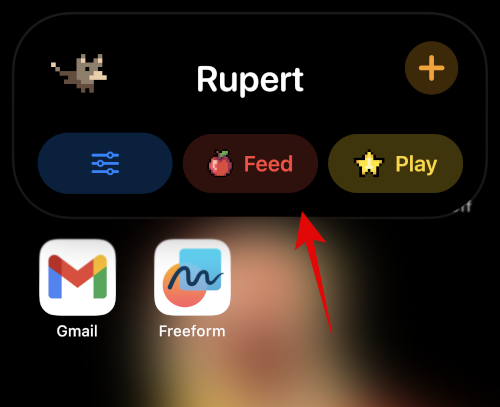
Tryck och välj den mat du gillar.
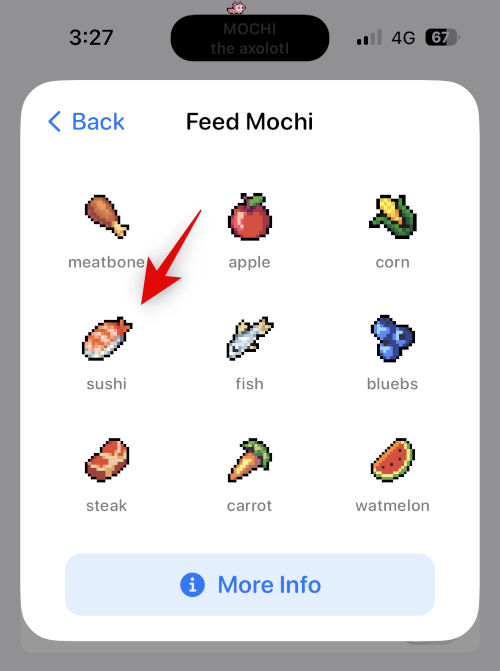
Maten kommer automatiskt att lämnas till ditt husdjur på Dynamic Island. Ditt husdjur kommer nu att gå och äta maten, och du bör få haptisk feedback när detta händer.
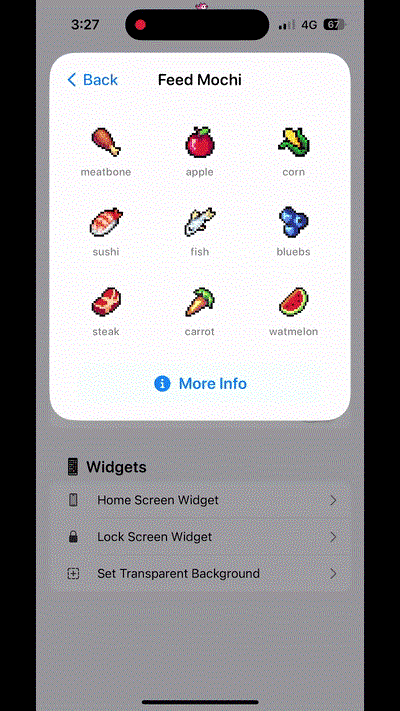
På samma sätt trycker du på Spela för att leka med ditt husdjur när du interagerar med Dynamic Island.
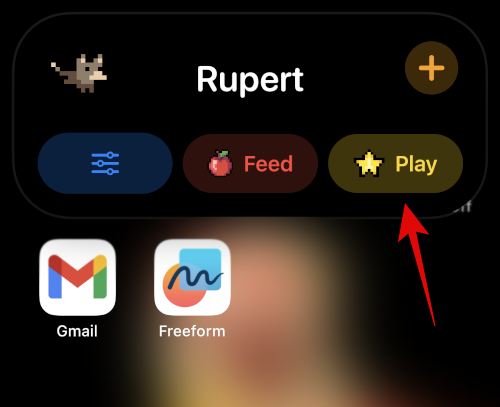
Tryck och välj ett spel du vill spela. Beacon Ball kommer att tappa bollen i Dynamic Island, som ditt husdjur kan leka med.
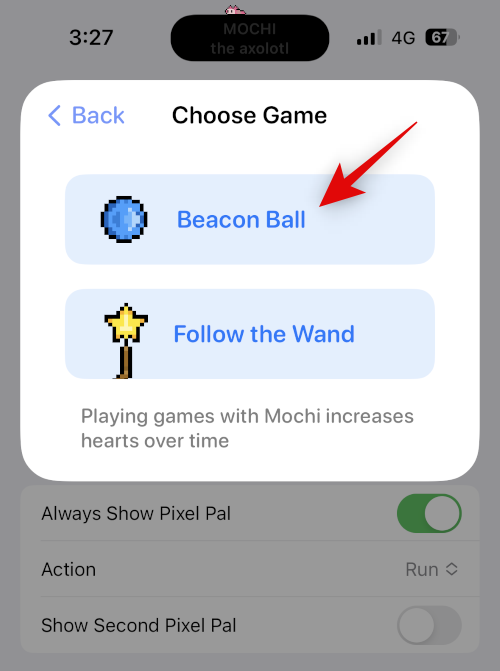
Så här ser det ut.
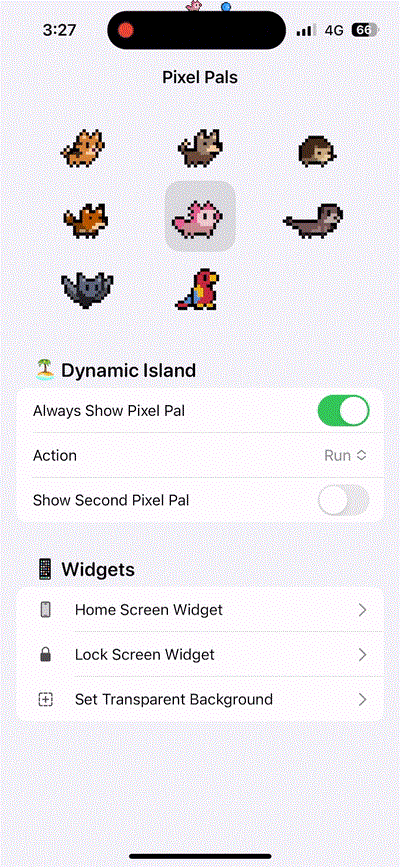
Följ trollstaven är ett interagerbart spel där du kan dra runt en trollstav och ditt husdjur kommer att följa samma sak.
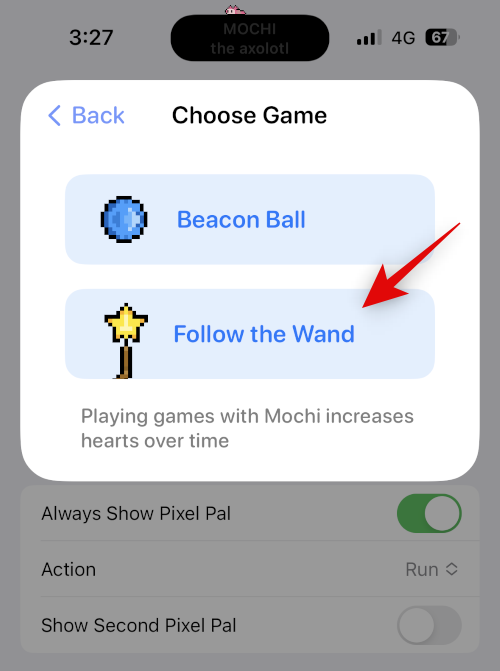
Så här ser Follow the wand ut.
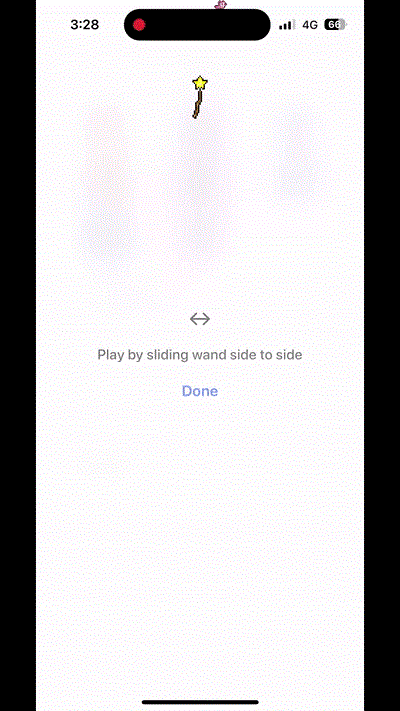
Tryck på Klar när du är klar med spelet.
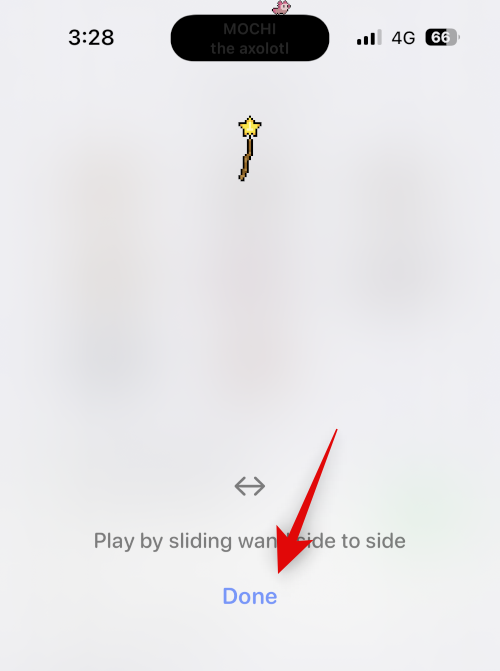
Slutligen har du menyalternativet i den utökade vyn. Du kan använda det här alternativet för att hoppa direkt till Pixel Pals-appen och anpassa din upplevelse.
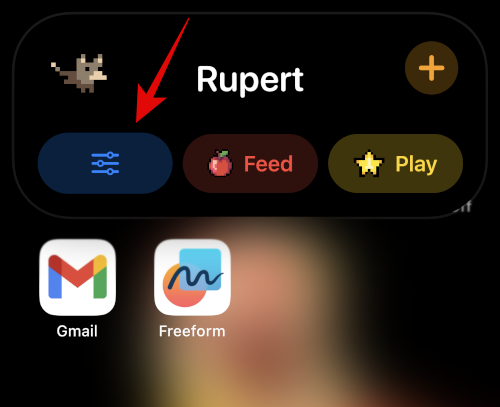
Och det är så du kan interagera med dina husdjur när de väl har lagts till på Dynamic Island.
Metod 2: Använd Apollo för Reddit-appen (gammal guide)
Detta är den gamla metoden som användes när den nylanserade Pixel pals-appen inte var tillgänglig. Ja, det fungerar också.
Krav
Steg-för-steg-guide för Apollo för Reddit-appen
Ladda ner och installera Apollo på din iPhone med hjälp av länken nedan.
Öppna nu appen och tryck på Inställningar längst ned på skärmen.
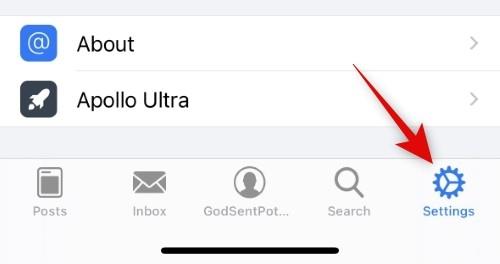
Tryck på och välj Allmänt .
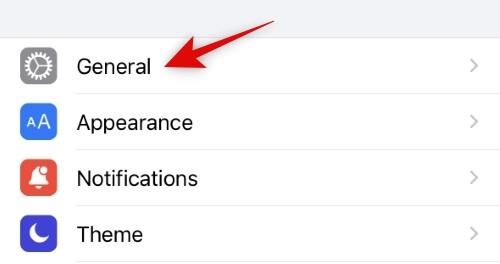
Tryck på Pixel Pals längst ned i avsnittet Övrigt .
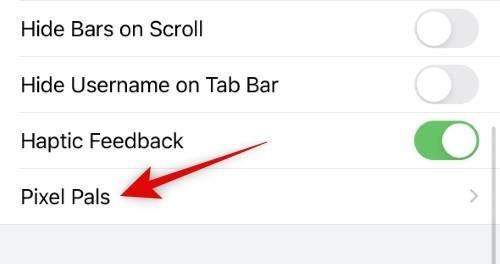
Tryck och stäng av reglaget för Dynamic Island Zoo överst på skärmen.
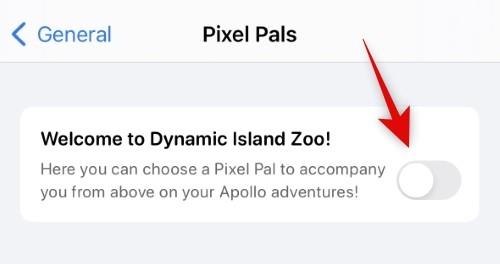
Tryck och välj ett husdjur du gillar.
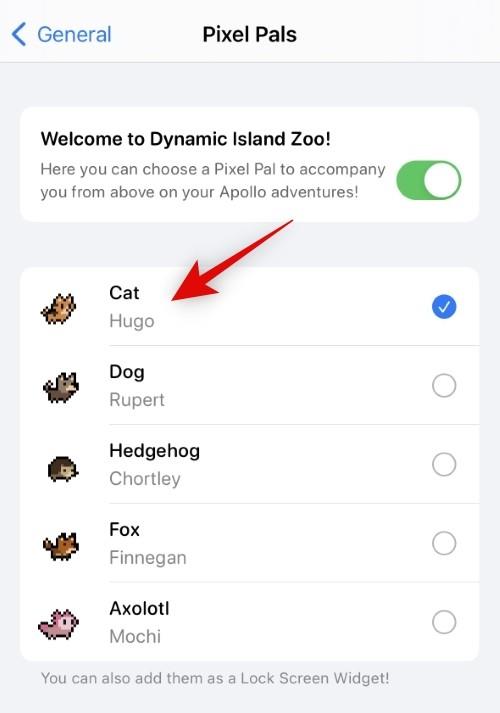
Och det är allt! Den valda Pixel Pal kommer nu att läggas till din Dynamic Island på iPhone 14 Pro och Pro Max.
Hur många husdjur är tillgängliga för Dynamic Island?
Du får tillgång till följande fem husdjur när du använder Pixel Pals i Apollo-appen på din iPhone 14 Pro.
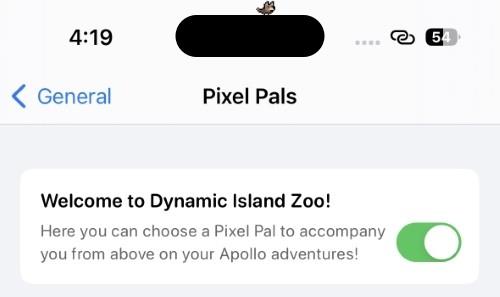
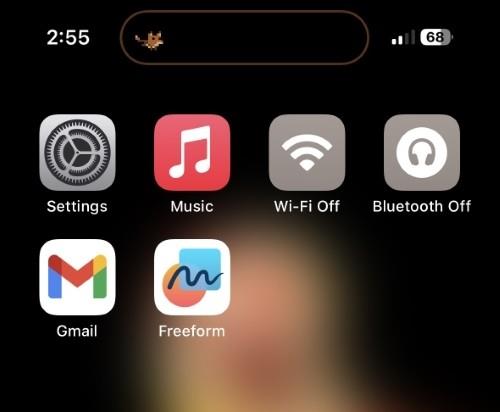
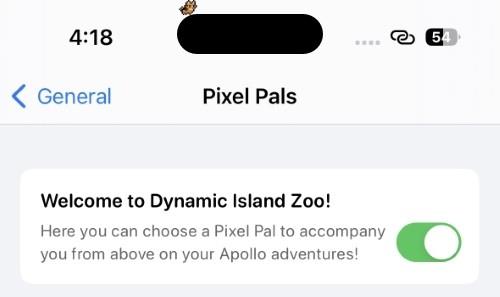
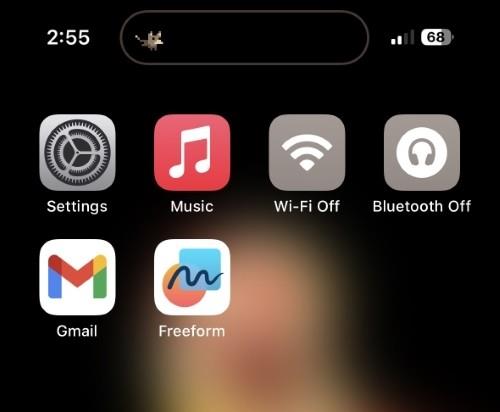
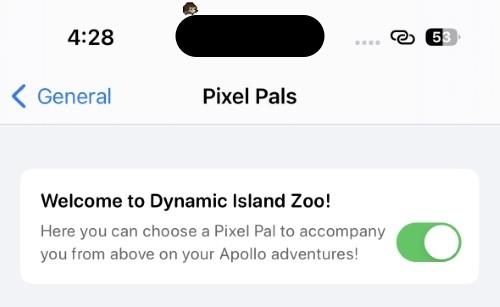
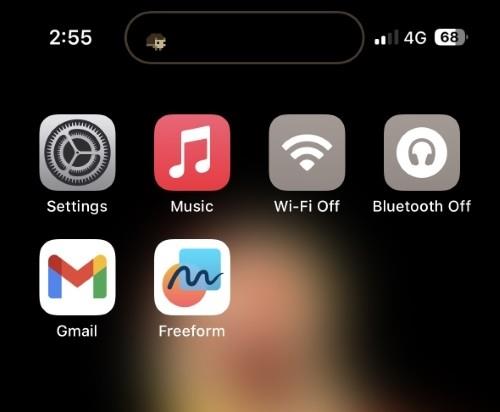
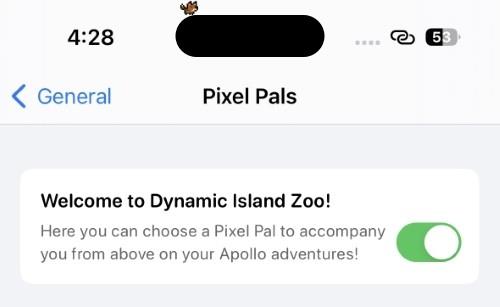
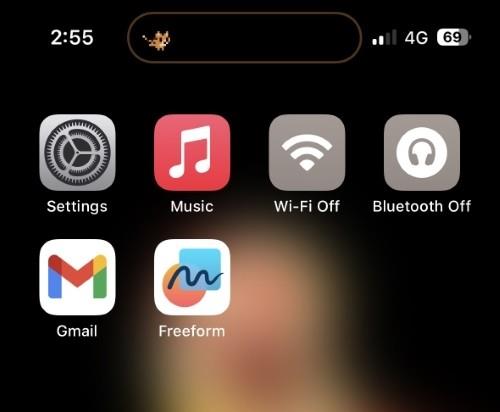
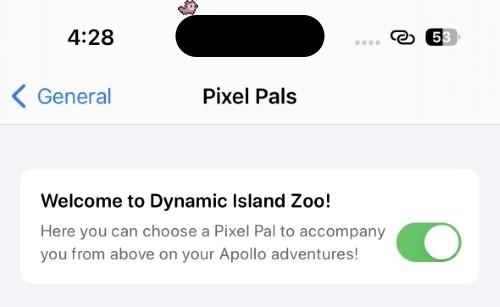
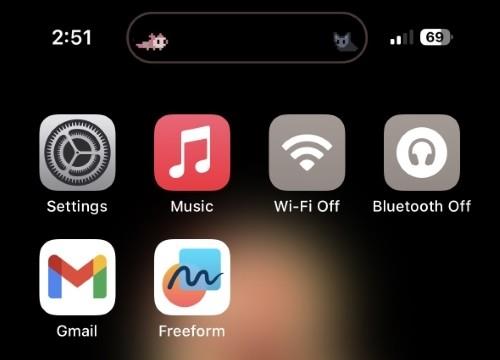
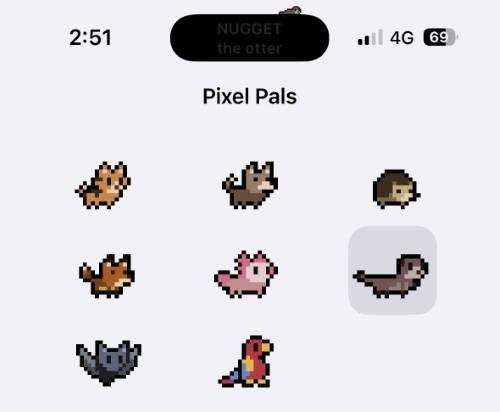
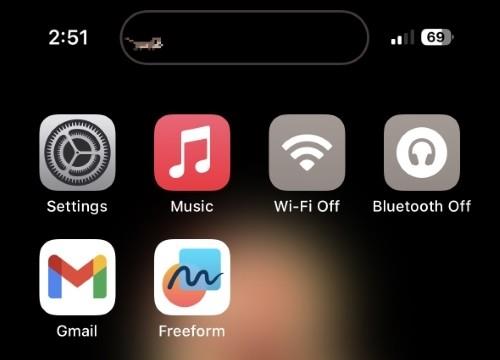
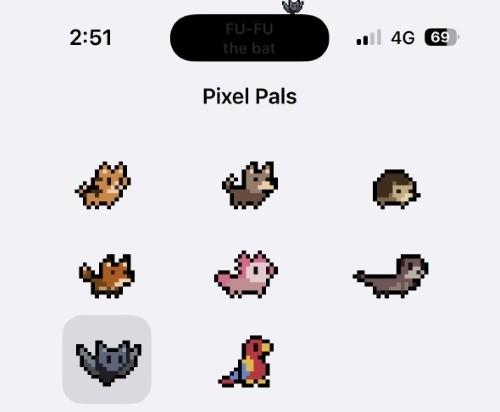
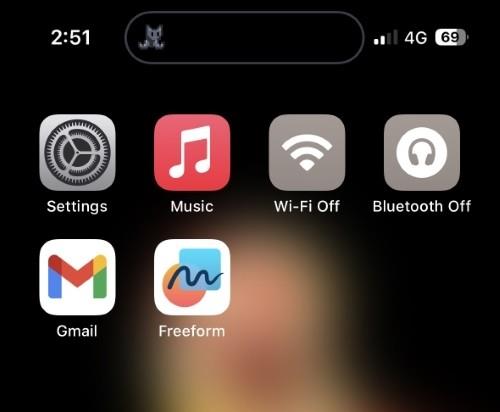
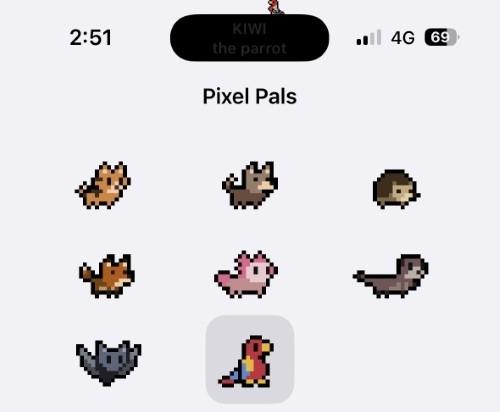
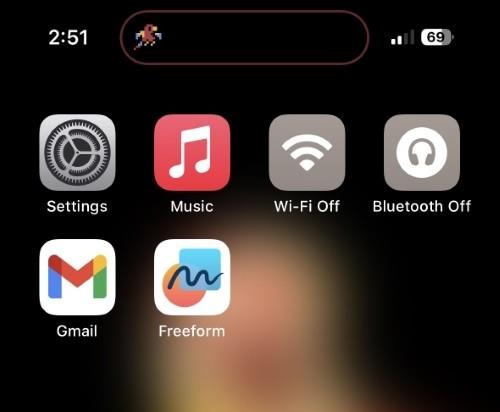
Även om Hugo och Rupert är gratis att använda, behöver du ett Apollo Ultra-abonnemang för att lägga till Chrotley, Finnegan och Mochi till din Dynamic Island. Apollo Ultra-prenumerationen kostar $0,99 varje månad och inkluderar andra funktioner som push-meddelanden, anpassade appikoner, teman och mer.
Kan andra iPhone-användare få Pixel Pals?
Ja, andra iPhone-användare som inte har en Dynamic Island kan också få Pixel Pals. Men istället för att lägga till husdjuret i skåran på din iPhone får du lägga till dem på din låsskärm och hemskärm. Använd nästa avsnitt för att hjälpa dig få Pixel Pals på iPhone 14 och lägre.
Så här får du Pixel Pals på iPhone 14 och lägre
Som nämnts ovan kan du få Pixel Pals på din låsskärm och hemskärm på iPhone 14 och lägre. Använd stegen nedan för att lägga till Pixel Pals till din iPhones låsskärm, beroende på vilken app du använder för närvarande.
Metod 1: Använd Pixel Pals-appen
Använd länken nedan för att ladda ner Pixel Pals till din iPhone om du inte redan har laddat ner den.
Lås din enhet om du vill lägga till en låsskärmswidget. Om du vill lägga till en startskärmswidget, hoppa över några steg nedan och hoppa till startskärmswidgetsektionen. Tryck och håll på låsskärmen för att redigera den. Tryck på Anpassa längst ned.
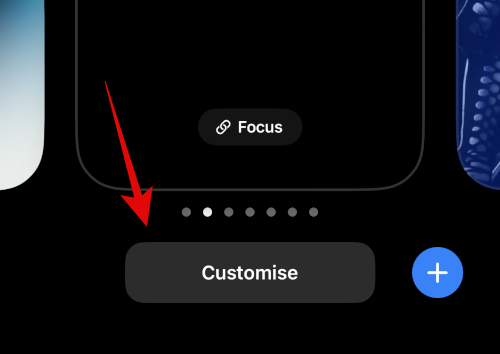
Tryck nu på widgetområdet under din låsskärmsklocka.
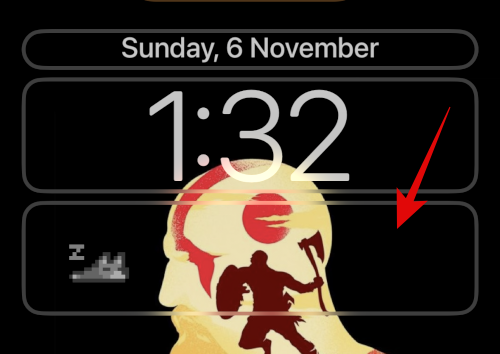
Bläddra i applistan längst ned och tryck på Pixel Pals .
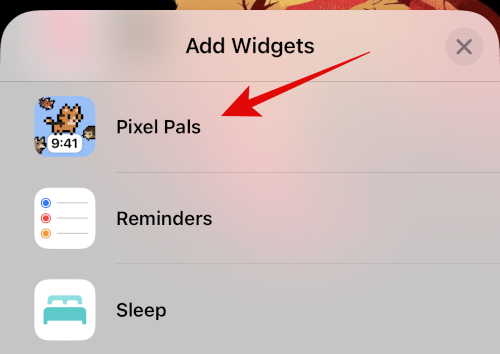
Tryck på och välj önskad widgetstorlek.
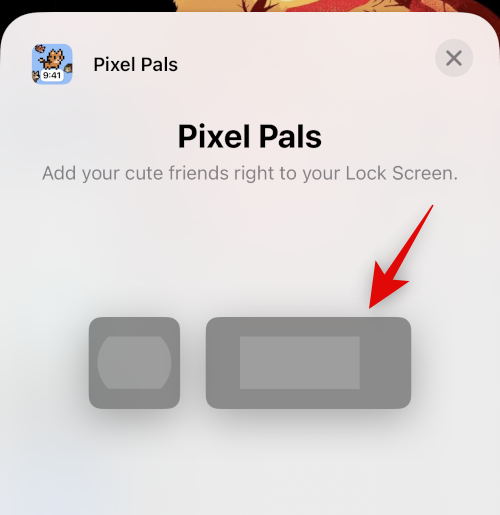
När widgeten har lagts till på låsskärmen trycker du på widgeten för att välja ditt husdjur.
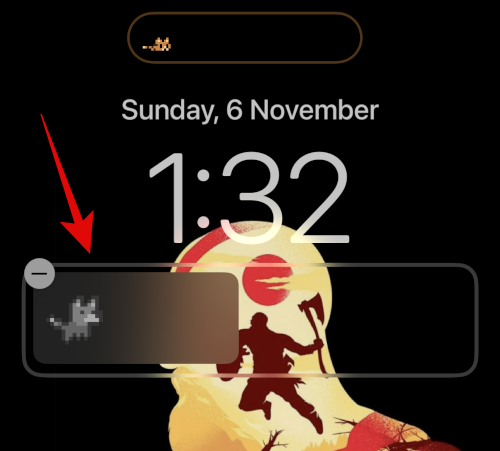
Tryck på Pixel Pal och välj ditt föredragna husdjur.
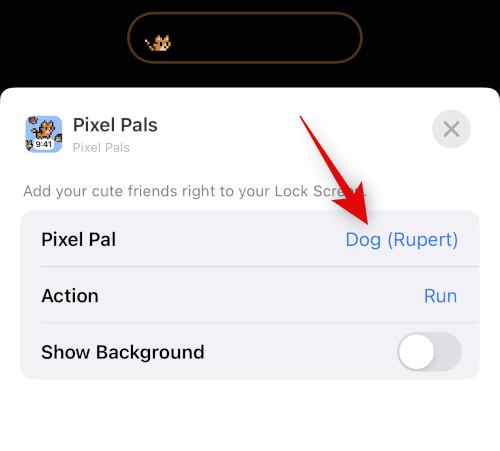
Tryck på Action och välj önskat beteende för ditt husdjur.
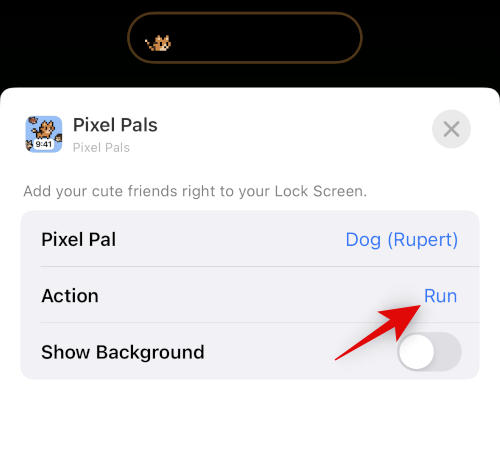
Slå på reglaget för Visa bakgrund om du vill lägga till en bakgrund till din widget.
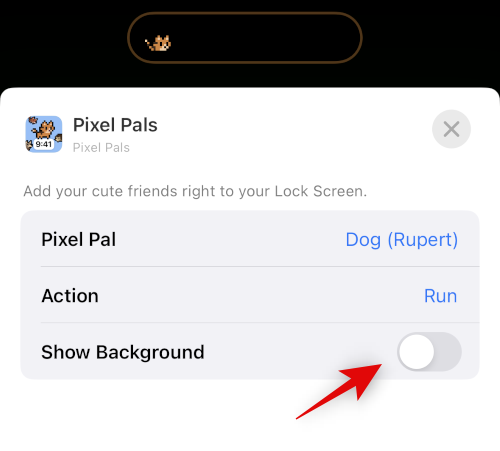
Tryck på X flera gånger för att stänga alla öppna menyer.
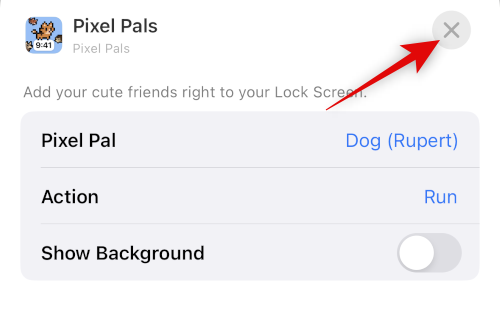
Tryck nu på Klart .
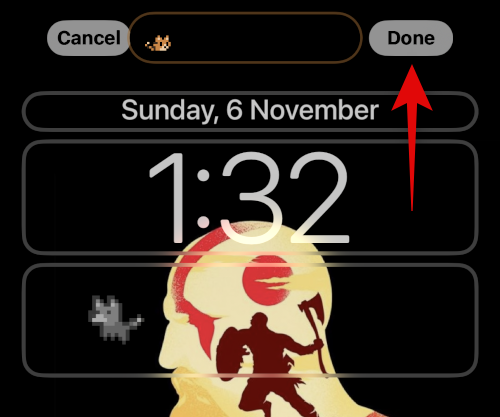
Och det är allt. Du har nu lagt till en Pixel Pal på din låsskärm. Använd de följande stegen för att lägga till en Pixel Pal på startskärmen.
Lås upp din enhet och tryck och håll på låsskärmen. När du har gått in i redigeringsläget trycker du på + -ikonen i det övre vänstra hörnet.
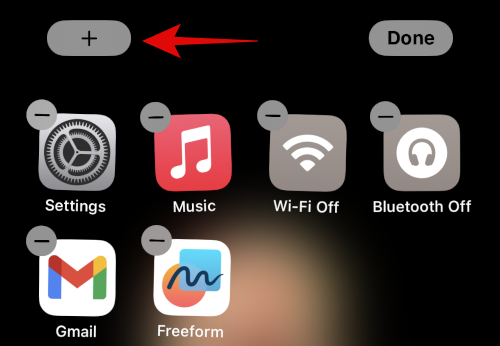
Bläddra i applistan, tryck på och välj Pixel Pals .
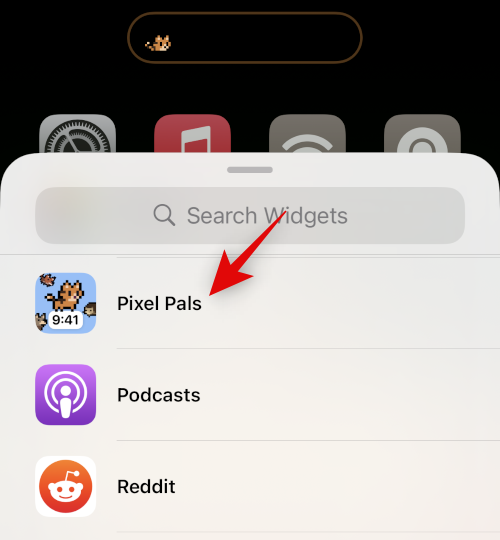
Svep och välj önskad widgetstorlek.
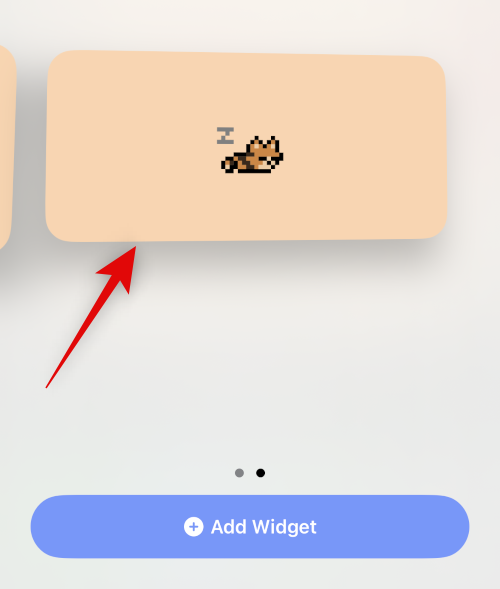
Tryck på Lägg till widget för att lägga till widgeten på din startskärm.
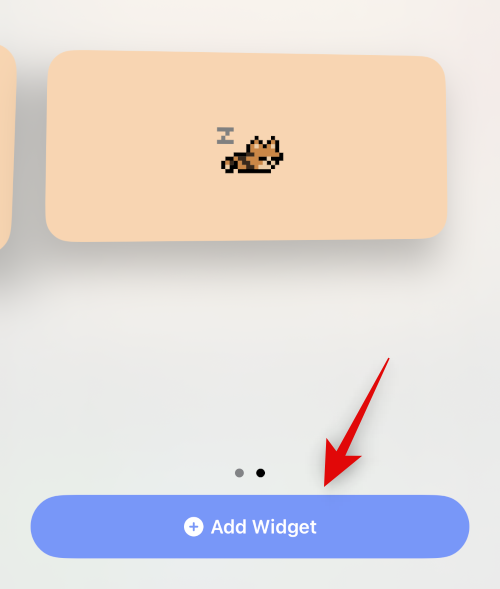
Tryck på den tillagda widgeten för att välja ditt husdjur.
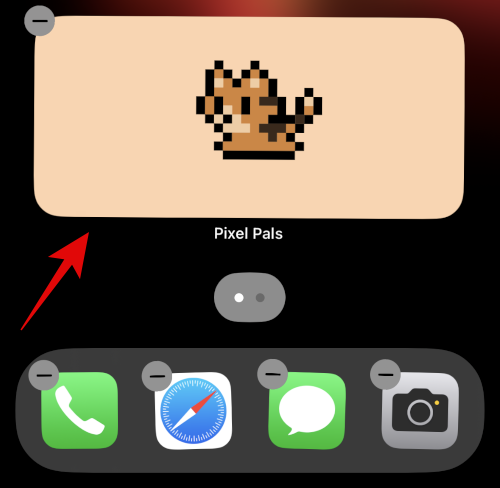
Tryck på Pixel Pal och välj önskad Pixel Pal .
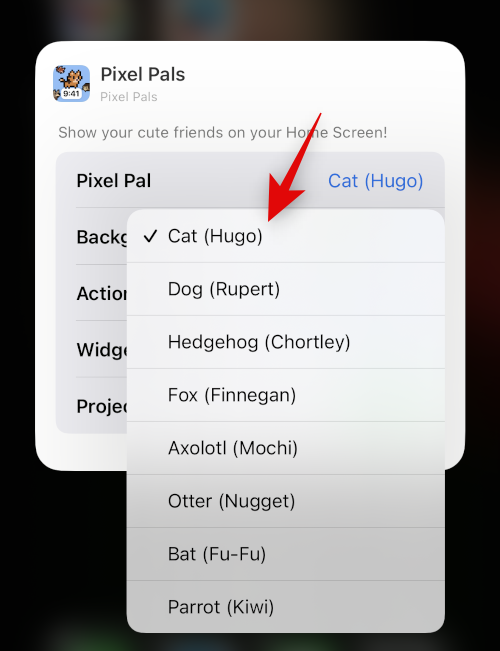
Tryck på Bakgrund och välj önskad bakgrund för din widget.
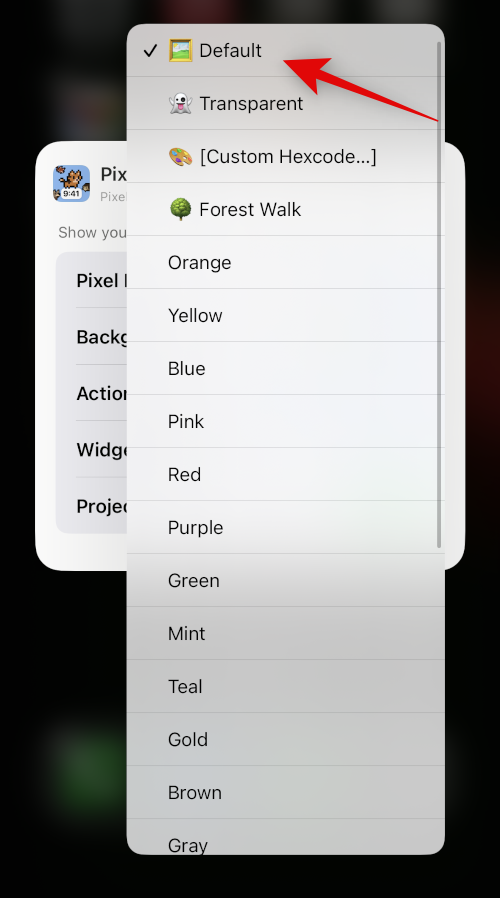
På samma sätt trycker du på Action Type och väljer ditt husdjurs föredragna beteende.
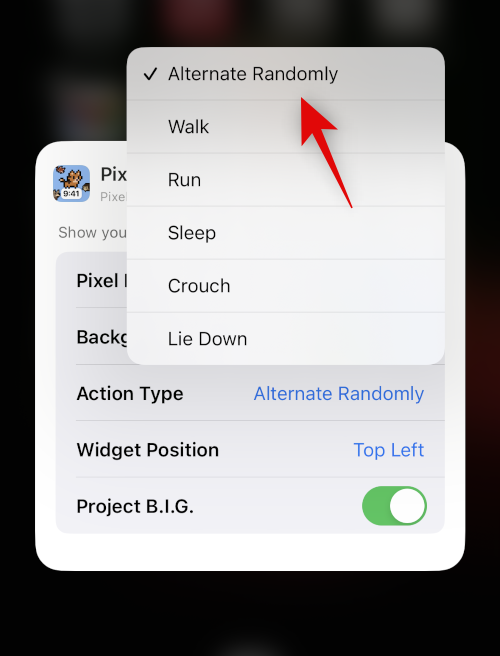
Tryck på Widgetposition och välj önskad widgetposition.
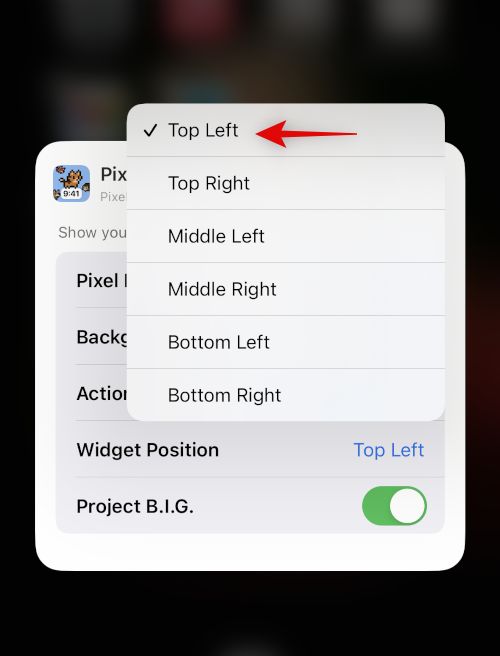
Slutligen, slå på reglaget för Project BIG om du vill se en större version av ditt valda husdjur.
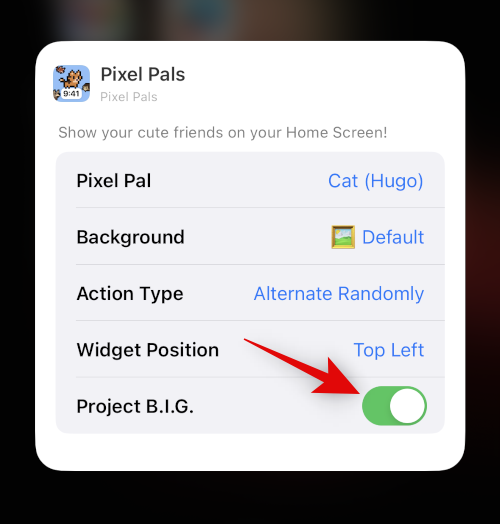
Tryck på Klart .
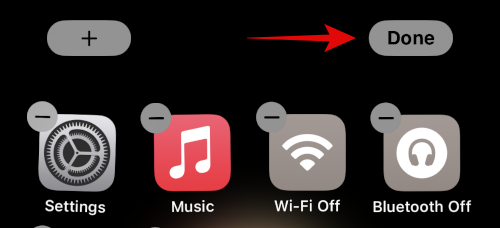
Och det är allt! Du kommer nu att ha lagt till en Pixel Pal på din startskärm.
Metod 2: Använd Apollo för Reddit-appen
Använd länken nedan för att installera Apollo på din iPhone om du inte har installerat den.
Starta appen en gång och logga in på ditt konto om det behövs. Lås nu enheten och tryck och håll på låsskärmen. Tryck på Anpassa när den dyker upp längst ned på skärmen. Om du istället vill lägga till startskärmswidgets, hoppa över dessa steg och följ hemskärmsmetoden nedan istället.
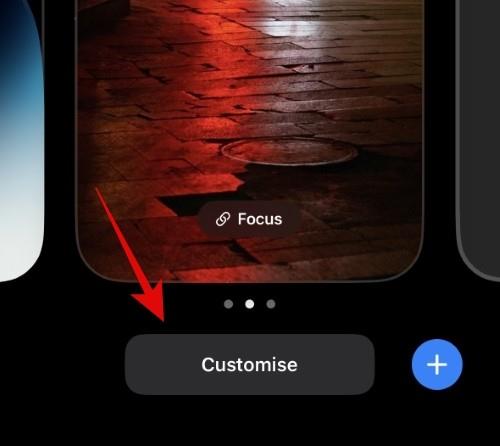
Tryck på widgetområdet under klockan på låsskärmen.
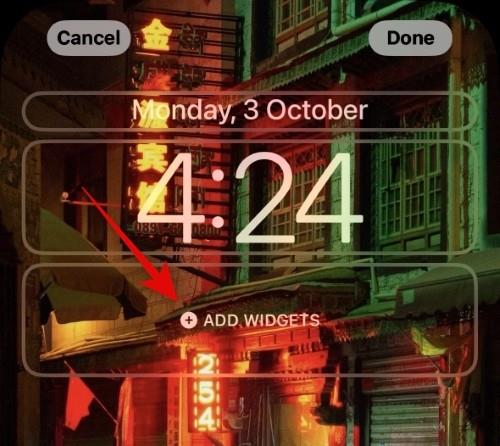
Tryck på och välj Apollo från applistan som visas längst ned på skärmen.
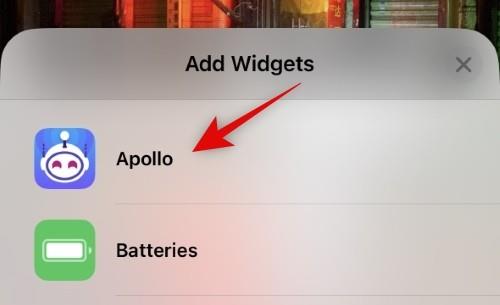
Svep åt vänster för att komma åt den senaste widgeten som erbjuds av Apollo. Detta kommer att vara Pixel Pals- widgeten. Tryck på och välj en widgetstorlek som du vill lägga till på låsskärmen.
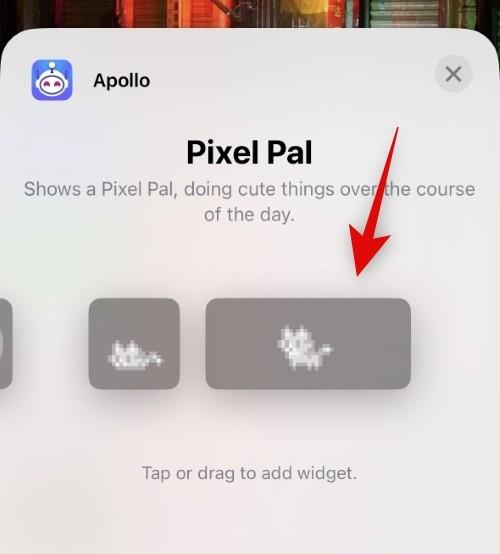
När widgeten har lagts till på låsskärmen trycker du på widgeten för att välja ditt husdjur.
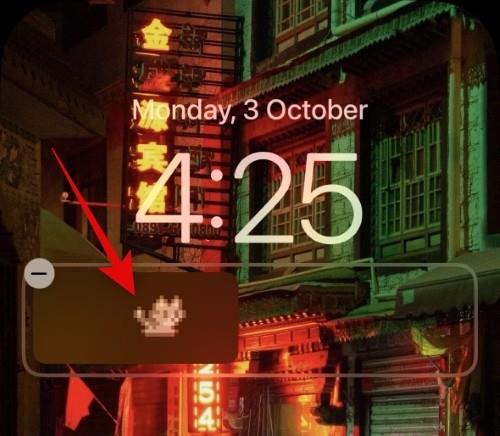
Tryck på Pixel Pal .
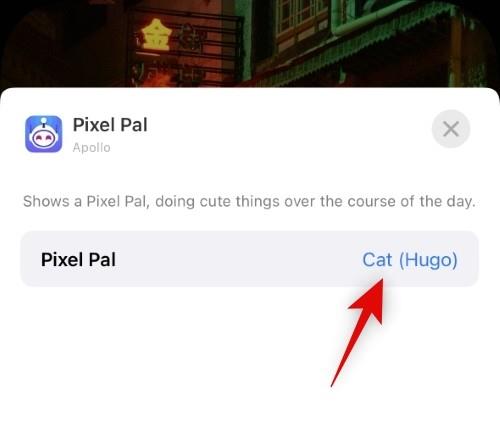
Tryck nu och välj det husdjur du gillar.
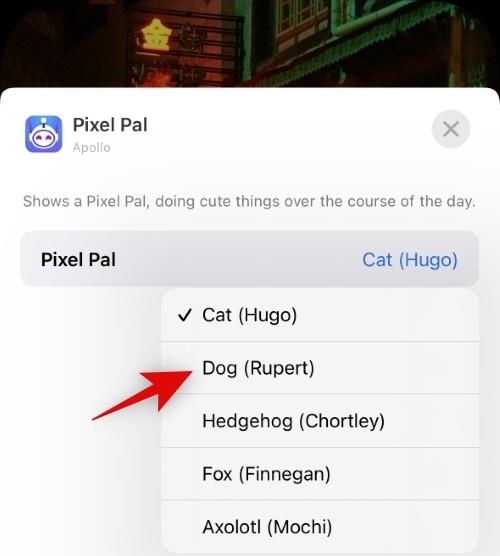
Tryck på X i det övre högra hörnet för att redigera din widget.
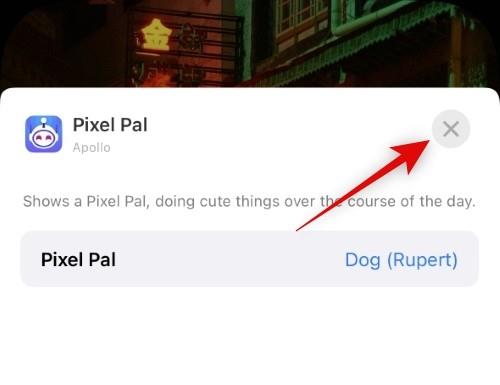
Tryck på Klar för att spara ändringarna på din låsskärm.
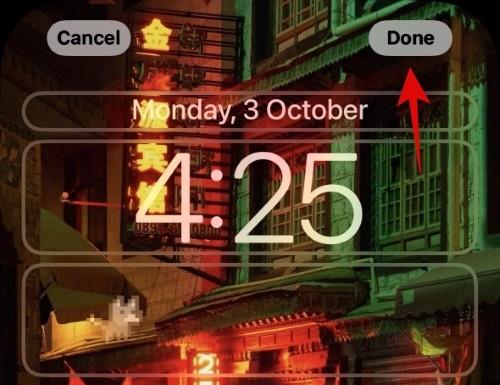
Och det är så du kan lägga till en Pixel Pal till din låsskärm på iPhone 14 och lägre. Det borde se ut ungefär som förhandsvisningen nedan.
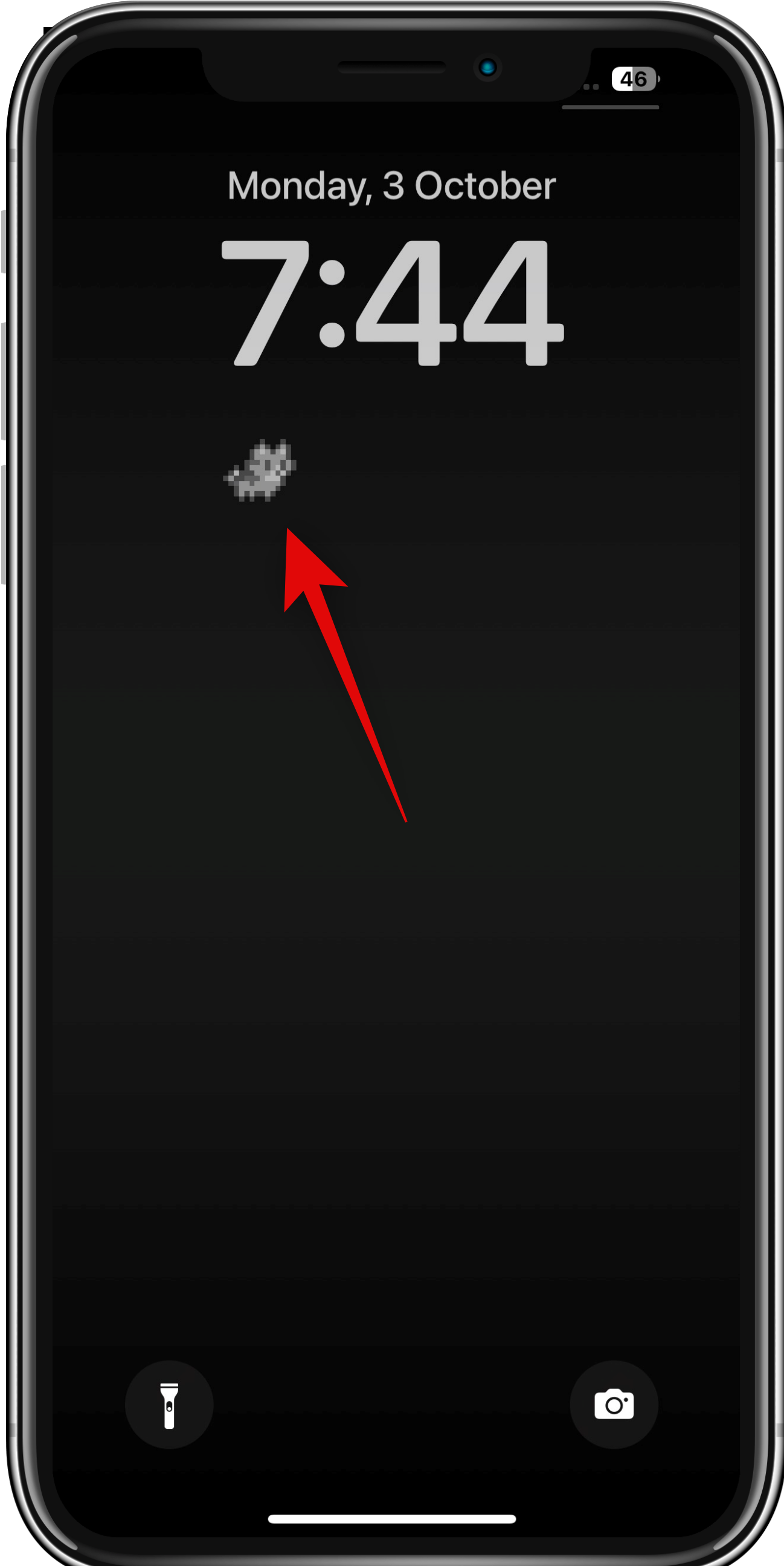
Nu, om du vill lägga till en startskärm Pixel Pal, låser du upp enheten och trycker och håller på låsskärmen. Tryck på + -ikonen när du går in i redigeringsläget.
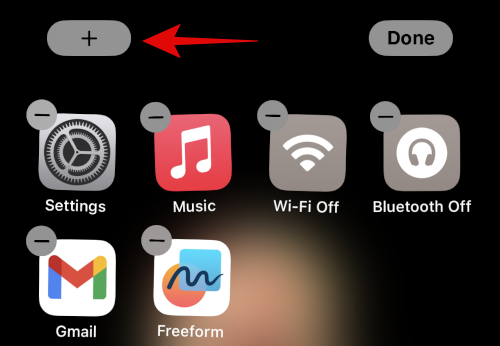
Bläddra i applistan och tryck på och välj Apollo .
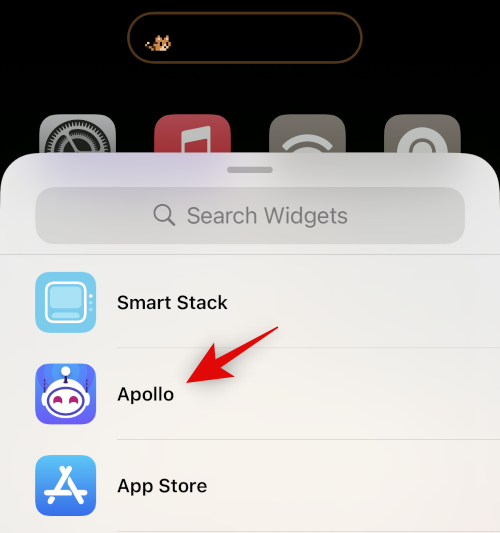
Rulla och välj en av Pixel Pal-widgetstorlekarna som du föredrar.
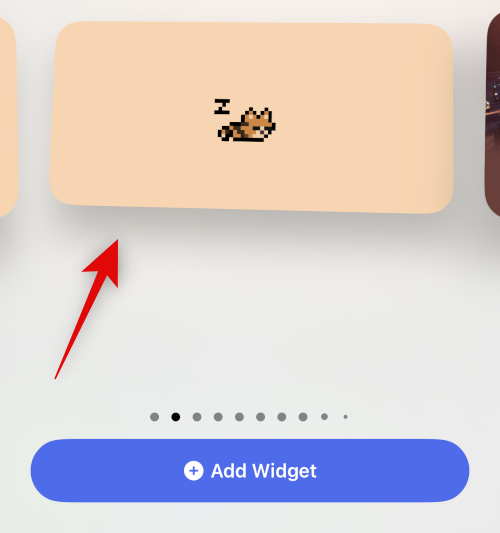
Tryck på Lägg till widget .
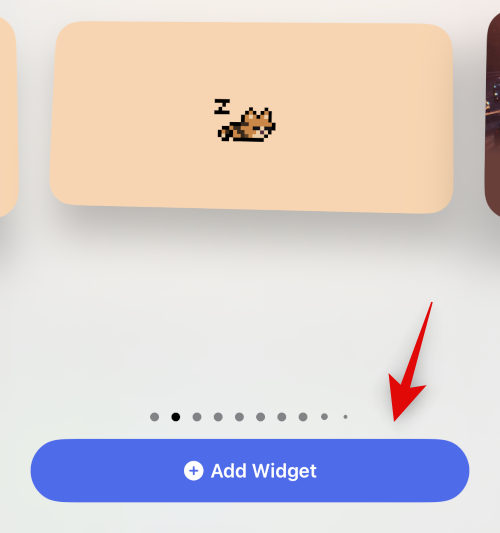
Tryck nu på widgeten för att anpassa den.
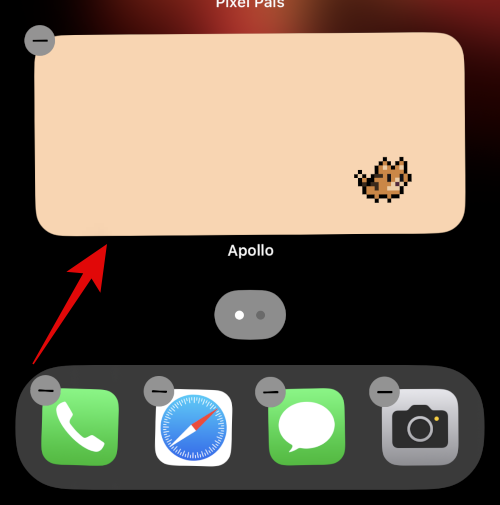
Tryck på Pixel Pal och välj ditt föredragna husdjur.
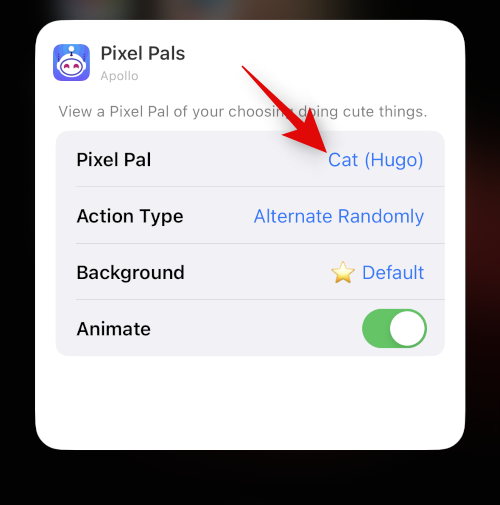
Tryck på Åtgärdstyp och välj ditt husdjurs föredragna beteende.
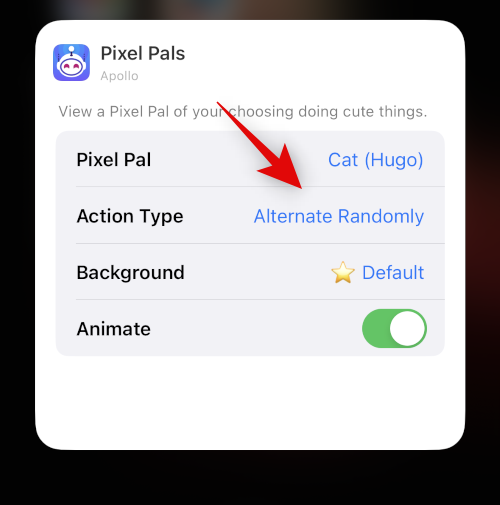
Tryck på Bakgrund och välj önskad bakgrund för widgeten.
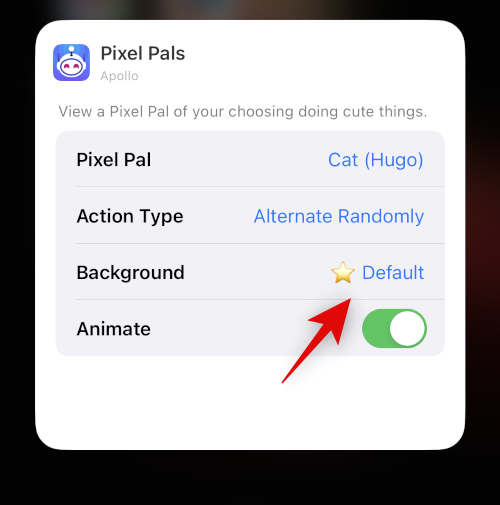
Tryck och slå på reglaget för Animera om du vill att ditt husdjur ska animeras. Stäng av den här reglaget om du vill ha ett statiskt husdjur på din startskärm.
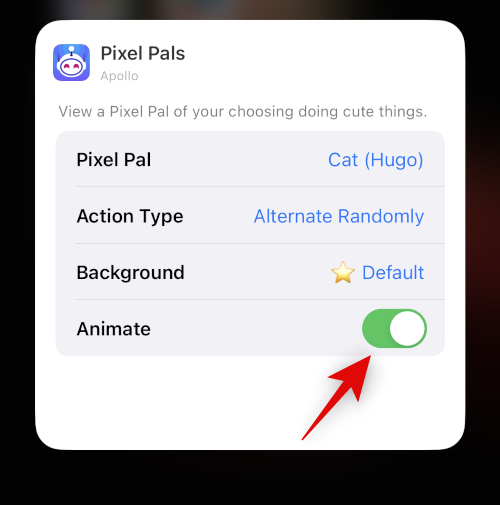
Tryck på ett tomt område och tryck på Klar för att sluta redigera din widget.
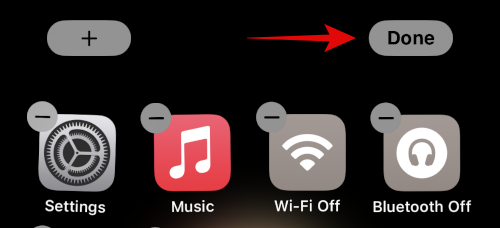
Och det är allt! Du kommer nu att ha lagt till en Pixel Pal på din startskärm.
Vi hoppas att det här inlägget hjälpte dig att lära dig allt du behövde veta om Pixel Pals på Dynamic Island. Om du har några fler frågor, ställ dem gärna i kommentarsfältet nedan.